WordPress İki Faktörlü Kimlik Doğrulama Nasıl Kurulur: WP 2FA İncelemesi
Yayınlanan: 2023-11-10WordPress'e iki faktörlü kimlik doğrulama eklemek ister misiniz?
WordPress iki faktörlü kimlik doğrulama, kendi WordPress hesabınızın yanı sıra sitenizdeki diğer kullanıcıların hesaplarını da koruyarak WordPress sitenizi güvence altına almanıza yardımcı olabilir.
WordPress'te iki faktörlü kimlik doğrulama kurulumu söz konusu olduğunda, freemium WP 2FA eklentisi en gösterişli ve esnek çözümlerden birini sunar. Özel iki faktörlü politikalara ihtiyaç duyan büyük kuruluşların yanı sıra kişisel web siteleri için de eşit derecede iyi çalışabilir.
WP 2FA incelememize eklentinin özelliklerinden kısaca bahsederek başlayacağız. Ardından, eklentiyi kullanarak WordPress'te iki faktörlü kimlik doğrulamanın nasıl kurulacağına dair adım adım bir kılavuz paylaşacağız.
Hadi kazalım!
WP 2FA İncelemesi: Özelliklere Hızlı Bir Bakış
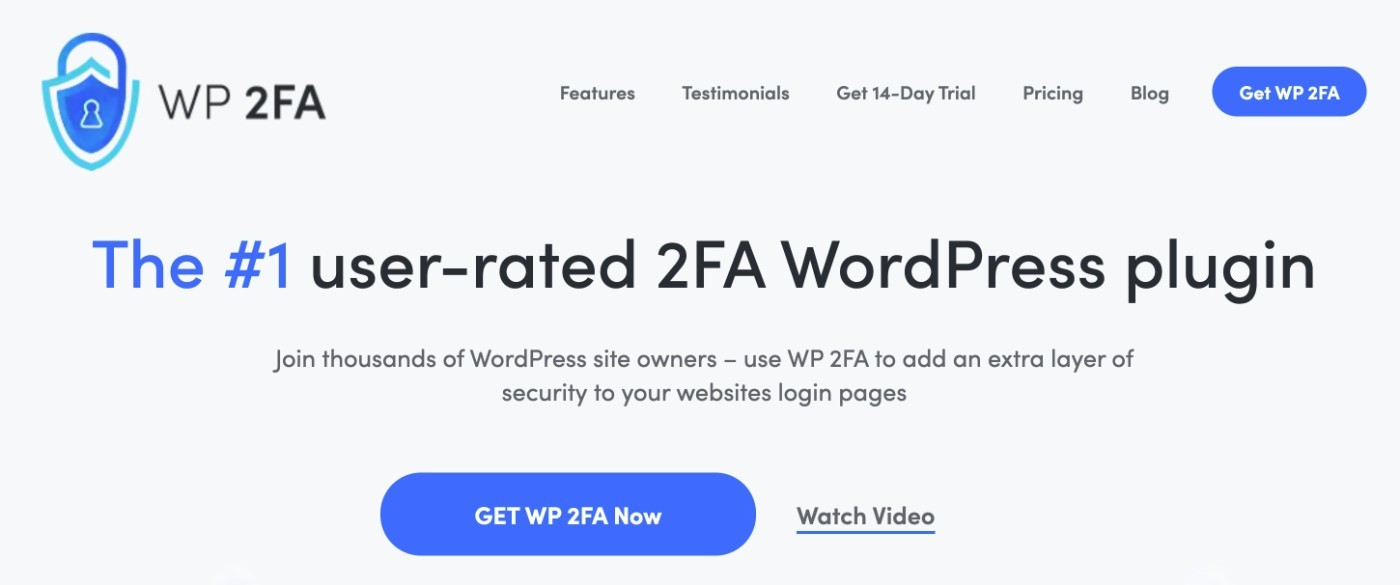
Bu ilk bölümdeki özelliklere çok derinlemesine bakmayacağız çünkü bunların hepsini WP 2FA incelememizin / eğitimimizin daha uygulamalı bölümünde göreceksiniz.
Ayrıca tüm özellikleri WP 2FA web sitesinde de bulabilirsiniz.
Ancak başlamadan önce, WP 2FA'yı en iyi WordPress iki faktörlü kimlik doğrulama eklentilerinden biri yapan özelliklere hızlı bir göz atalım:
- Çoklu iki faktörlü yöntemler – e-posta, SMS/kısa mesaj, herhangi bir kimlik doğrulama uygulaması (örn. Google Authenticator) ve/veya anlık bildirimler (Authy aracılığıyla) arasından seçim yapabilirsiniz. Tek seferlik yedek kodlar oluşturma seçeneği de vardır.
- Kullanıcı dostu arayüz (ön uç ve arka uç ) – kullanıcılar, WordPress kontrol panelinden ve sitenizin ön ucundan iki faktörü yönetebilir.
- Esnek iki faktörlü politikalar – bazı kullanıcılar için iki faktörlü politikalar gerektirip diğerleri için zorunlu kılmamak gibi özelleştirilmiş iki faktörlü politikalar oluşturabilirsiniz.
- Beyaz etiketleme – WP 2FA arayüzünün tüm parçalarını markanıza uyacak şekilde beyaz etiketleyebilirsiniz.
- Güvenilir cihazlar – bir cihazı belirli bir süre boyunca "güvenilir" olarak kaydedebilirsiniz, böylece o cihazda iki faktörlü işlemleri yeniden yapmanıza gerek kalmaz.
- Entegrasyonlar – WooCommerce ve birçok üyelik eklentisi için kullanıma hazır entegrasyonlar sunar.
WP 2FA eklentisi, popüler WP Etkinlik Günlüğü eklentisinin arkasındaki aynı ekip olan WP White Security'den gelir; bunun hakkında daha fazla bilgiyi WP Etkinlik Günlüğü incelememizde bulabilirsiniz.
WP 2FA ile WordPress İki Faktörlü Kimlik Doğrulaması Nasıl Kurulur
Şimdi, WP 2FA kullanarak WordPress iki faktörlü kimlik doğrulamanın nasıl kurulacağına ilişkin adım adım kılavuza geçelim.
Bu eğitim için sitemizde eklentinin premium sürümü yüklü. Ancak WordPress.org'da eklentinin ücretsiz bir sürümü de mevcut ve temel adımlar bu sürüm için de aynı olacak.
Yani, ister ücretsiz sürümü, ister ücretli sürümü kullanıyor olun, bunu takip edebilirsiniz.
1. Eklentiyi Yükleyin ve Kurulum Sihirbazını Tamamlayın
WP 2FA eklentisini ilk kez kurup etkinleştirdiğinizde, bazı önemli temel yapılandırma adımlarını tamamlamanıza yardımcı olacak bir kurulum sihirbazı otomatik olarak başlatılacaktır.
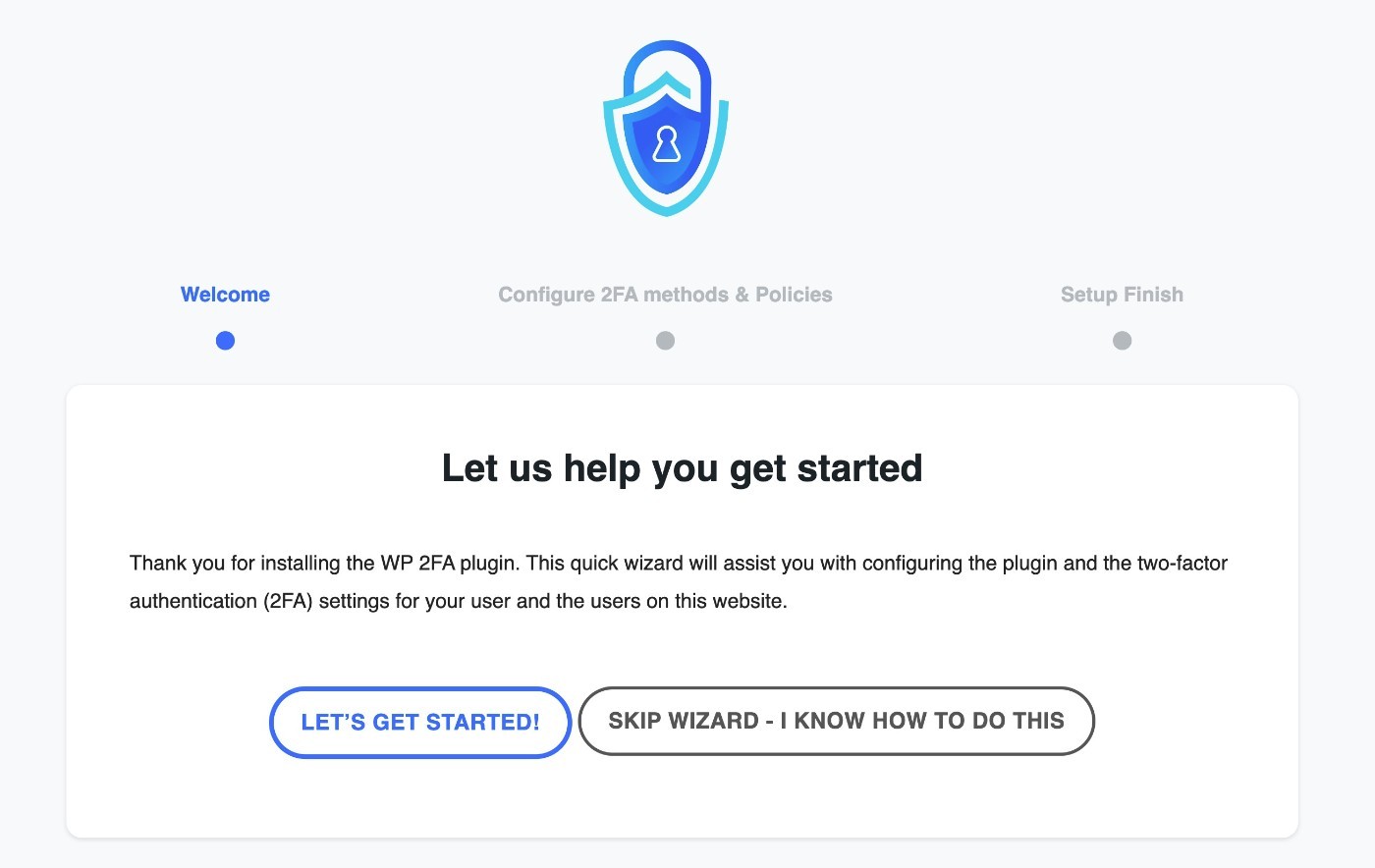
İlk adımda, beş farklı seçenek arasından tercih ettiğiniz iki faktörlü kimlik doğrulama yöntemini/yöntemlerini seçeceksiniz.
İstediğiniz kadar çok veya az seçenek seçebilirsiniz. Birden fazla yöntem sağlarsanız kullanıcılar hangi yöntemle kimlik doğrulaması yapılacağını seçebilecektir.
Twilio aracılığıyla SMS mesajı göndermek gibi bazıları ek kurulum gerektirecektir. Daha sonra bunun hakkında daha fazla bilgi vereceğiz.
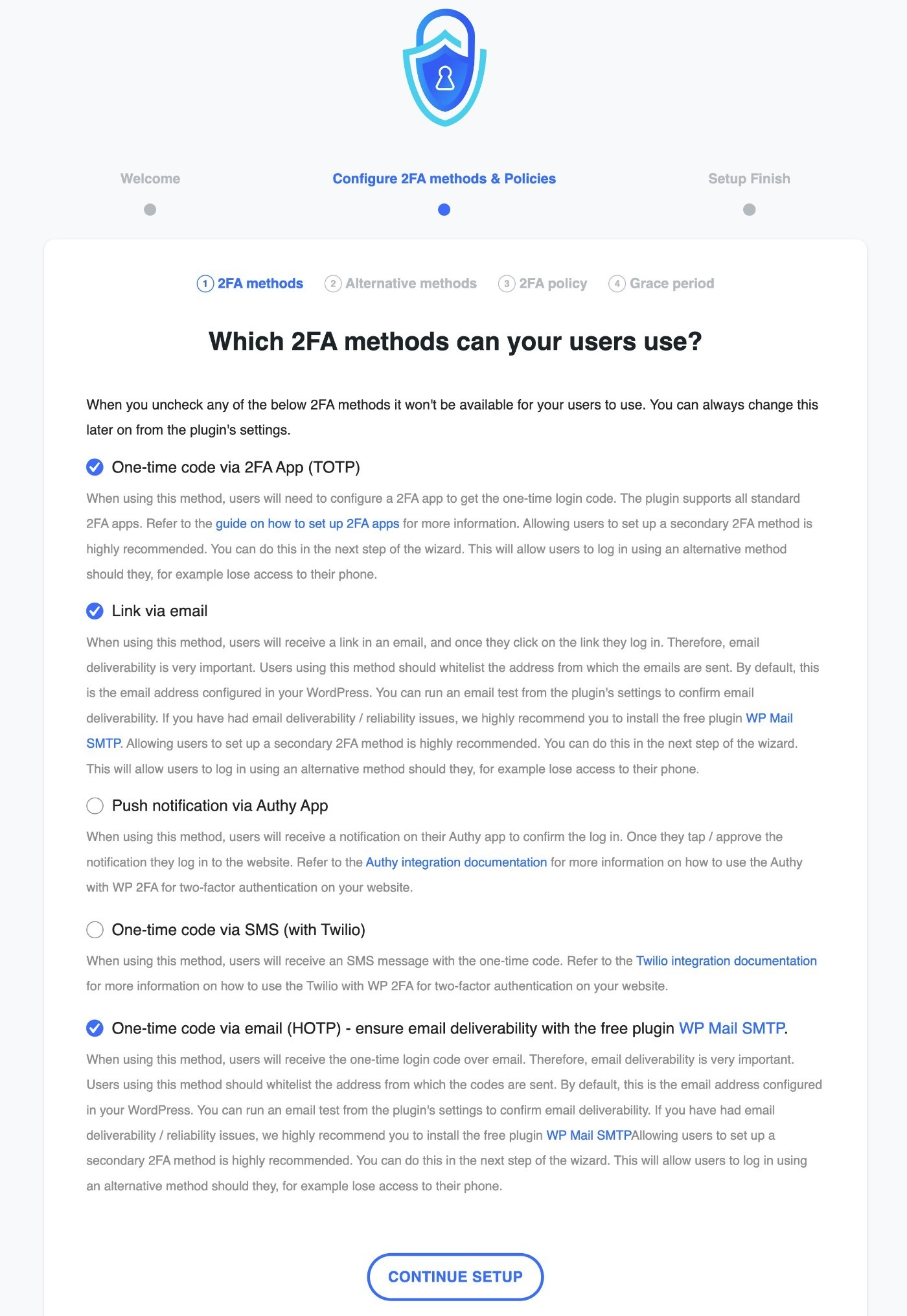
Bir sonraki adımda, kullanıcıların birincil yöntemlerini kaybetmeleri durumunda kullanabilecekleri tek seferlik yedek kodlar oluşturmalarına izin vermek gibi alternatif yöntemleri etkinleştirebilirsiniz.
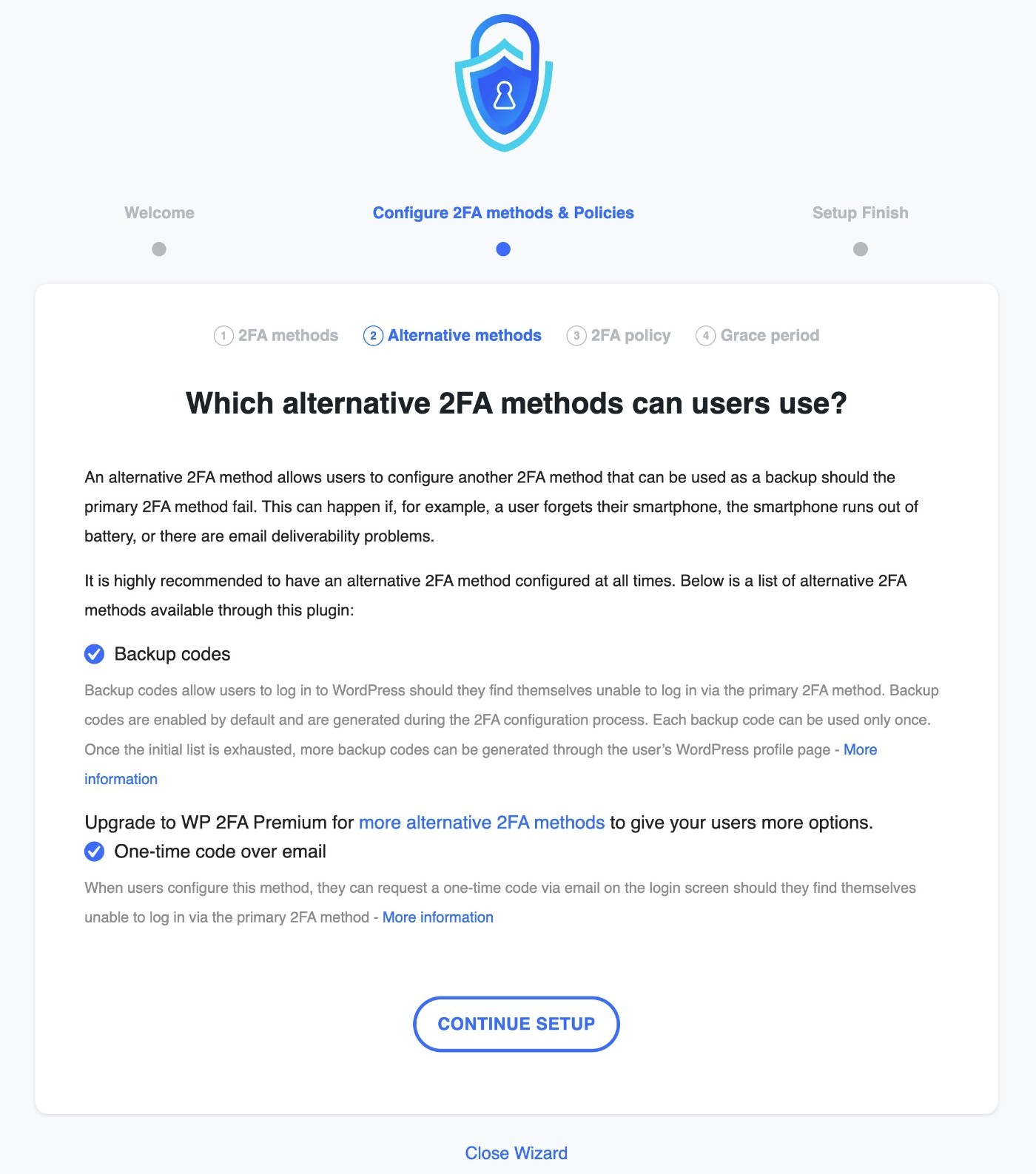
Daha sonra, 2FA politikanızı (diğer adıyla kullanıcıların iki faktörlü kimlik doğrulamayı kullanmasının gerekli olacağı) seçebilirsiniz. Üç seçeneğiniz var:
- Tüm kullanıcılar – tüm kullanıcıların iki faktörlü kimlik doğrulamayı yapılandırmasını ve kullanmasını gerektirir. Daha sonra, bunu ayarlamak için ek süre gibi diğer ayarları yapılandırabilirsiniz.
- Yalnızca belirli kullanıcılar ve roller için - yalnızca belirli kullanıcıların iki faktörlü kimlik doğrulamasını kullanmasını gerektirir. Örneğin, Yöneticilerin ve Editörlerin iki faktörlü kimlik doğrulamayı kullanmasını zorunlu kılabilirsiniz, ancak Yazarların veya Abonelerin kullanmamasını sağlayabilirsiniz. Ayrıca yalnızca belirli kullanıcı adları için de bunu zorunlu kılabilirsiniz.
- Hiçbir kullanıcıya baskı yapmayın – hiçbir kullanıcıyı iki faktörlü kimlik doğrulamayı kullanmaya zorlamayın – sadece hesaplarını korumak istiyorlarsa bunu onlara bir seçenek olarak sunun.
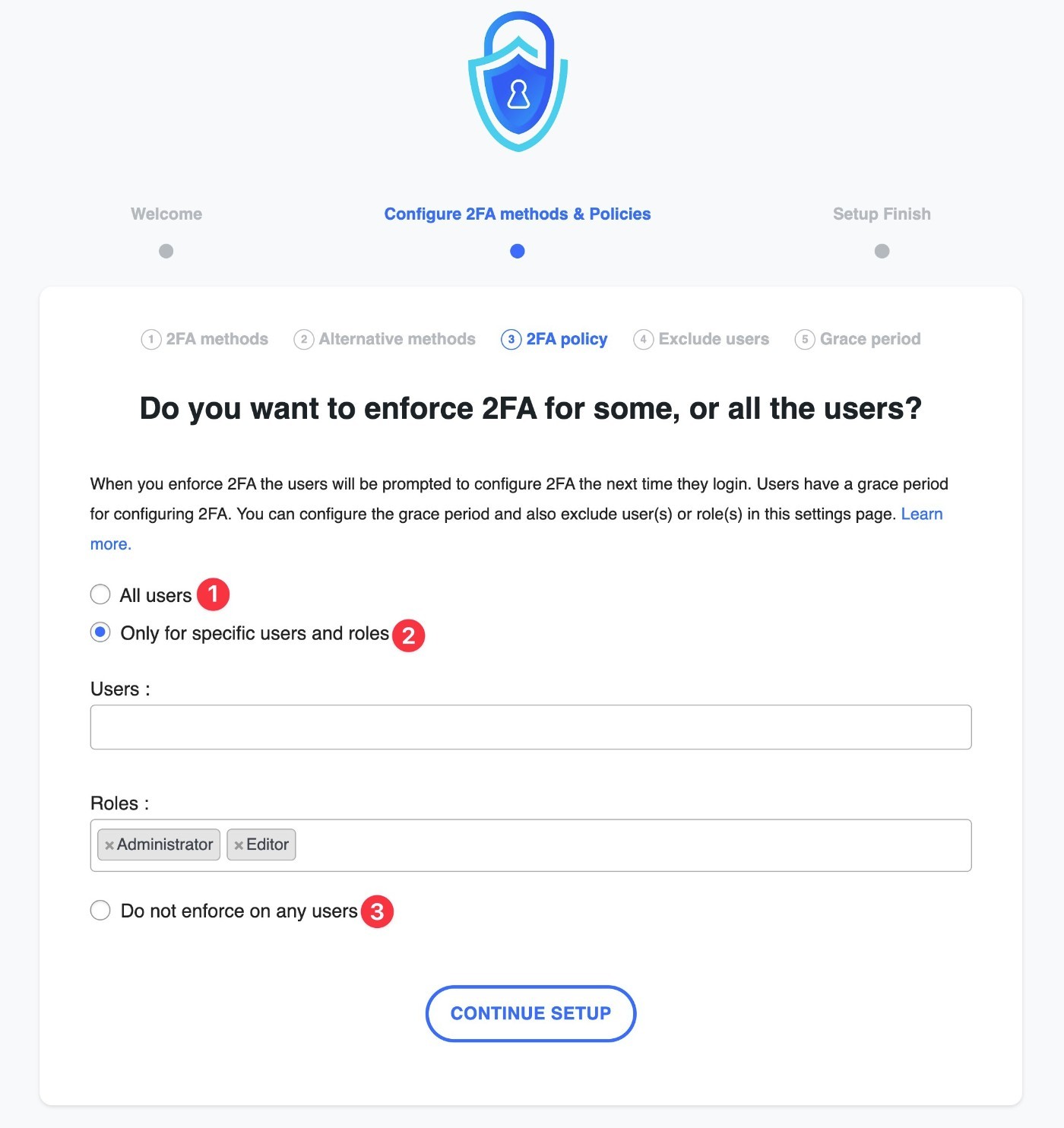
İlk iki seçenekten birini tercih ederseniz sonraki adımda belirli kullanıcıları manuel olarak hariç tutma seçeneği sunulur.
Hiçbir kullanıcı için 2fa'yı zorunlu kılmamayı seçerseniz bu adımı görmezsiniz.
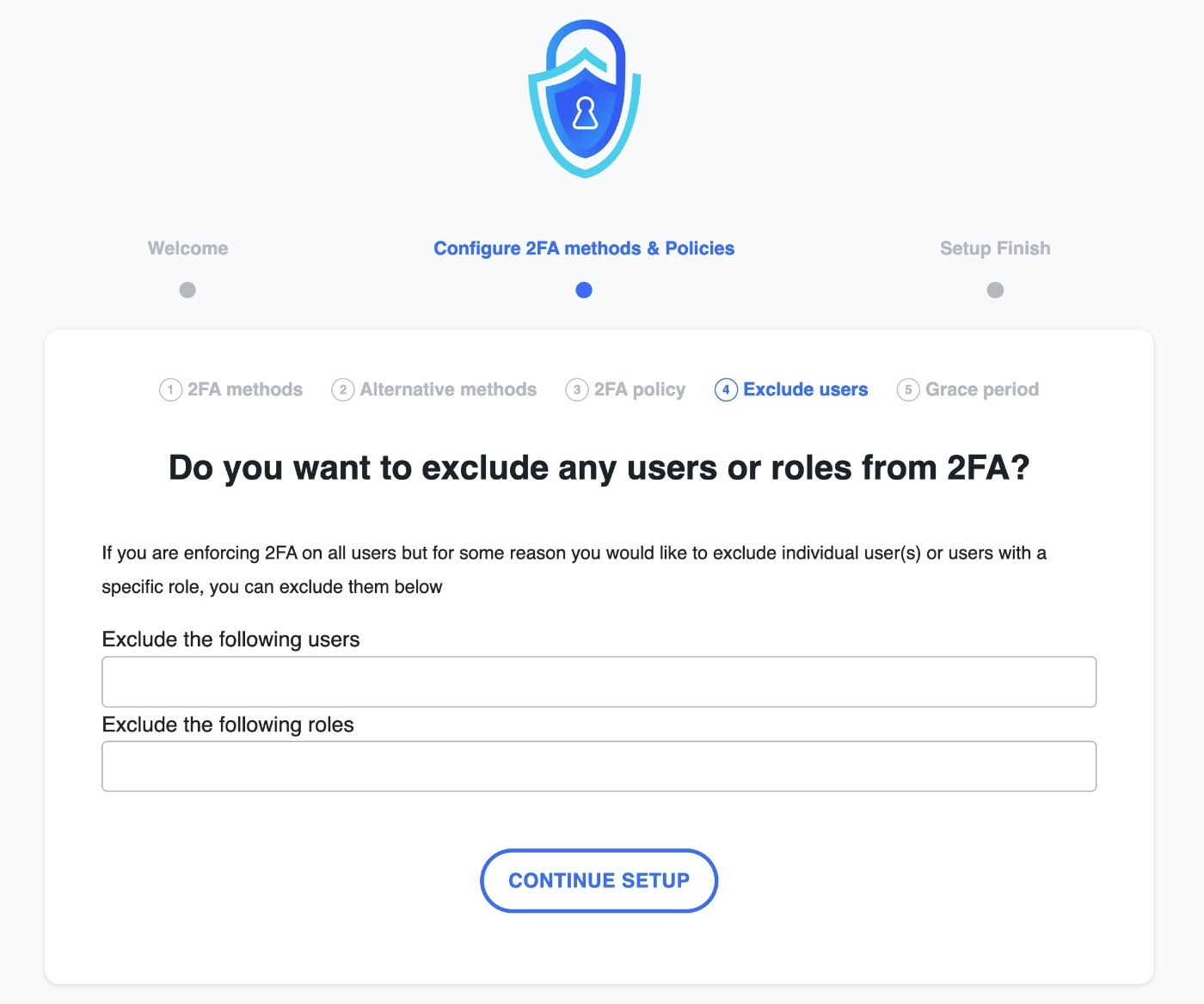
Son olarak, son adım, yetkisiz kullanım sürenizi yapılandırmanıza olanak tanır. Bu, yeni kullanıcılara iki faktörlü kimlik doğrulamayı kurmaları için belirli bir süre vermenizi sağlar.
Örneğin, kuralı uygulamaya başlamadan önce onlara üç gün süre verebilirsiniz.
Alternatif olarak, kullanıcıları hemen ayarlamaya zorlamak için Kullanıcıların 2FA'yı hemen yapılandırması gerekiyor seçeneğini belirleyebilirsiniz.
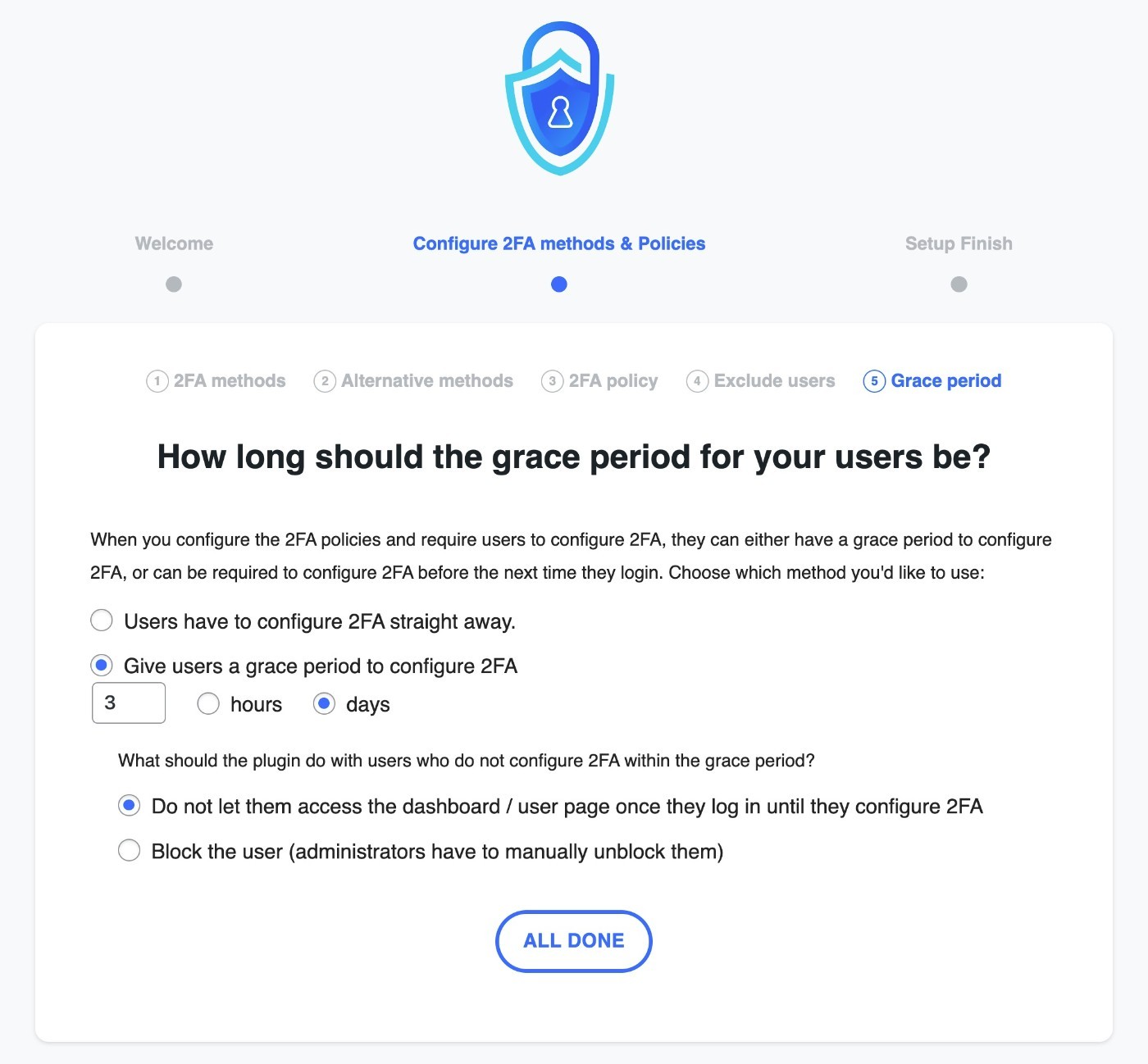
Kurulum sihirbazı için bu kadar!
2. 2FA'yı Kendi Hesabınız İçin Yapılandırın
Kurulum sihirbazını tamamladıktan sonraki adım, kendi hesabınız için iki faktörlü kimlik doğrulamayı yapılandırmaktır:
- Kendi kullanıcı profilinizi açmak için WordPress kontrol panelinizde Kullanıcılar → Profil seçeneğine gidin.
- İki faktörlü kimlik doğrulama ayarları bölümüne ilerleyin.
- 2FA'yı Yapılandır düğmesine tıklayın.
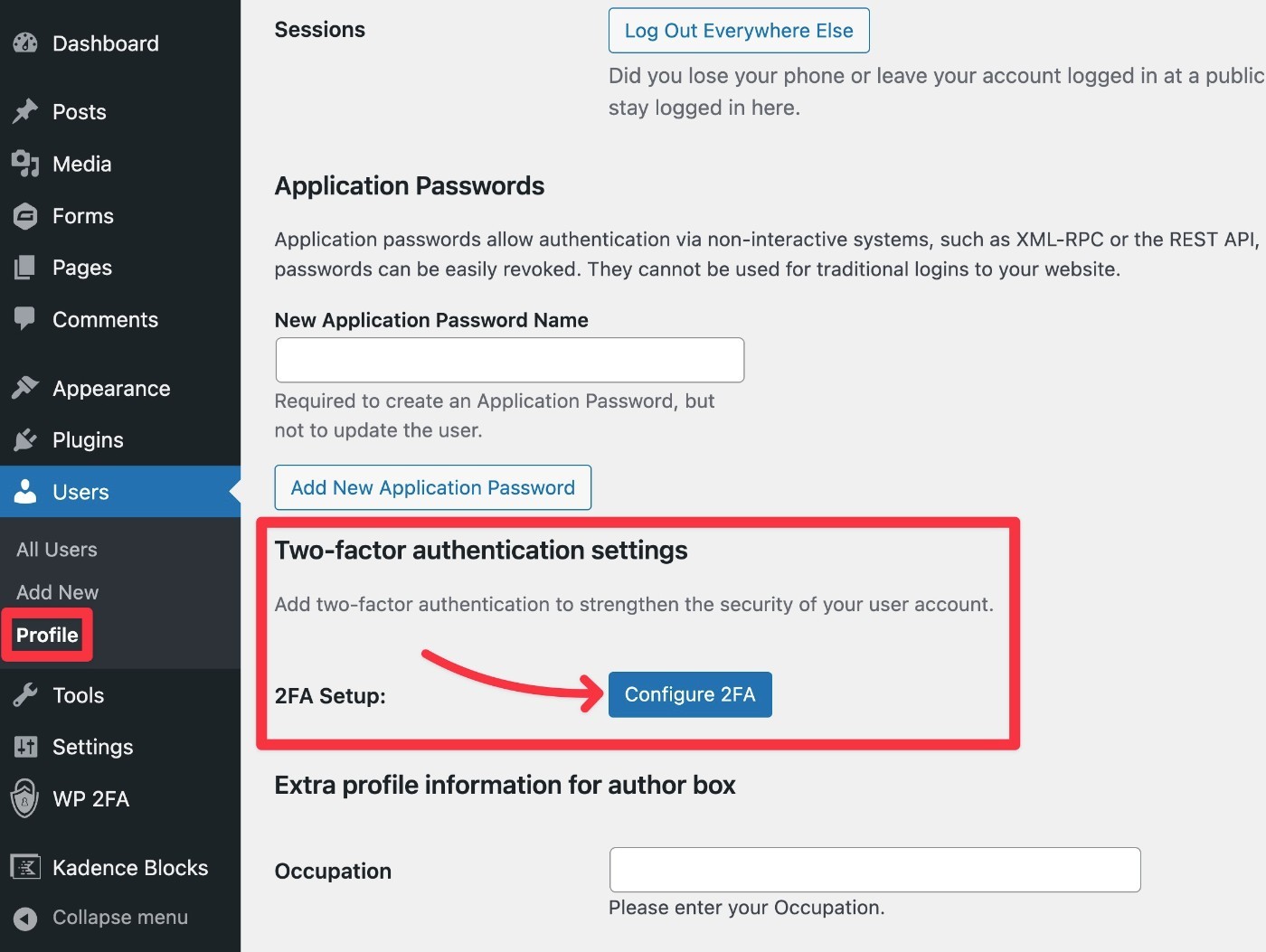
Artık kurulum sihirbazında seçtiğiniz mevcut iki faktörlü kimlik doğrulama yöntemlerinden seçim yapmanızı sağlayan bir açılır pencere göreceksiniz:
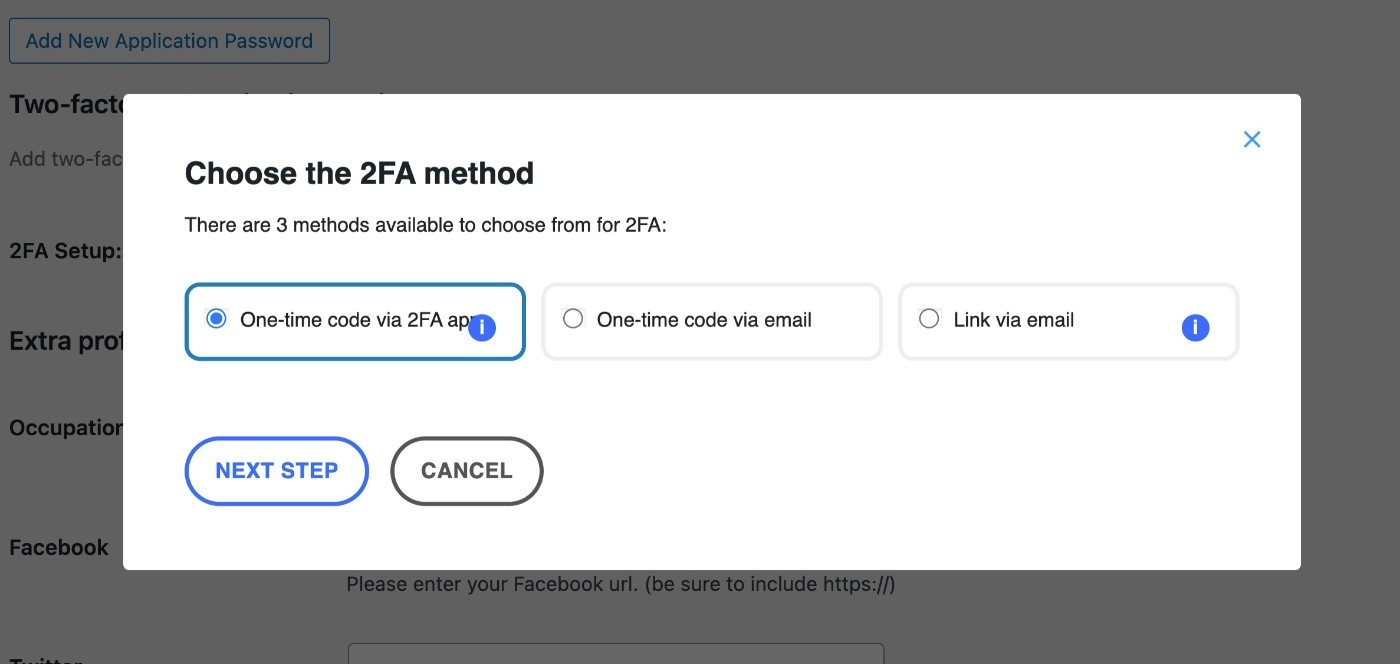
Örneğin, 2FA uygulama seçeneğini (ör. Google Authenticator) seçerseniz, QR kodunu tarayarak 2FA uygulamanızı yapılandırmanız istenir:
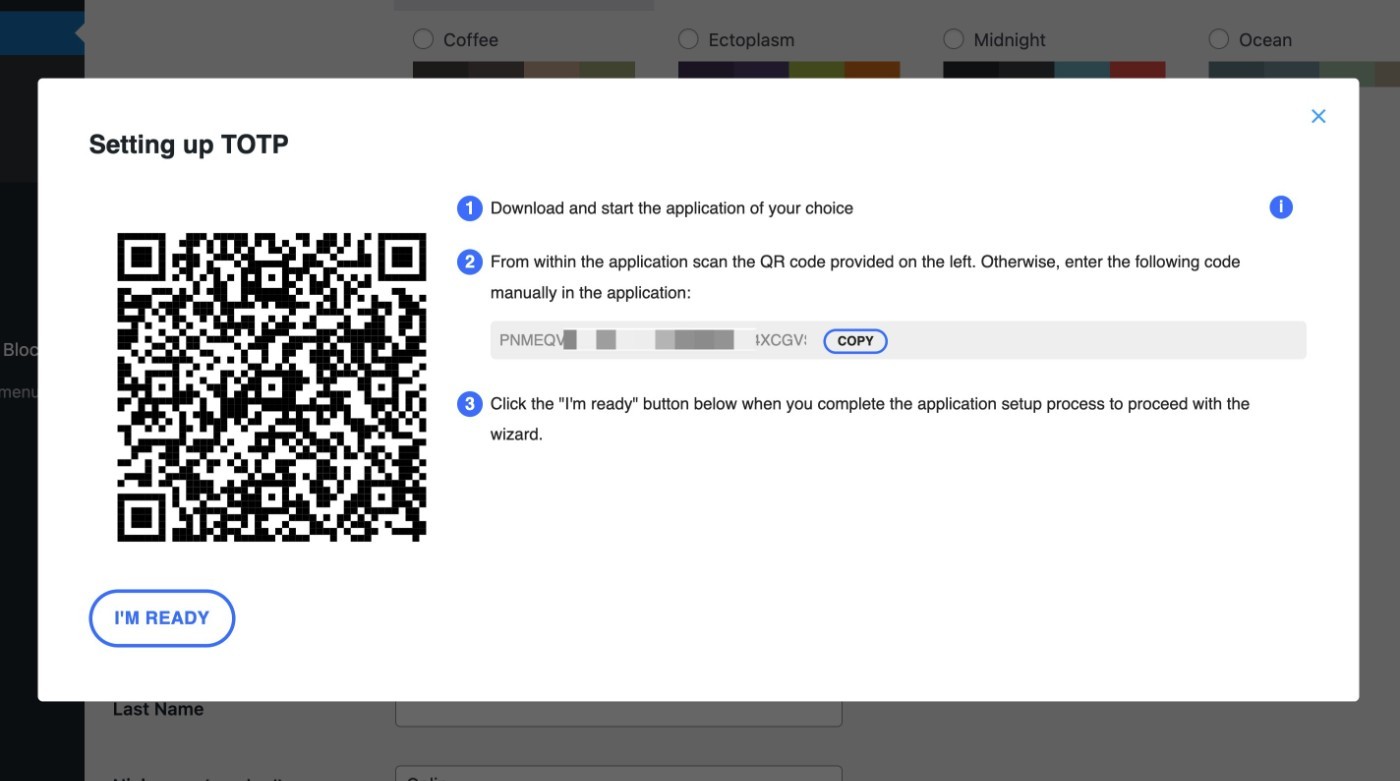
Eklenti, sitenizin alan adını ve kullanıcı hesabınızı iki faktörlü uygulamaya (varsa) otomatik olarak ekleyecektir:
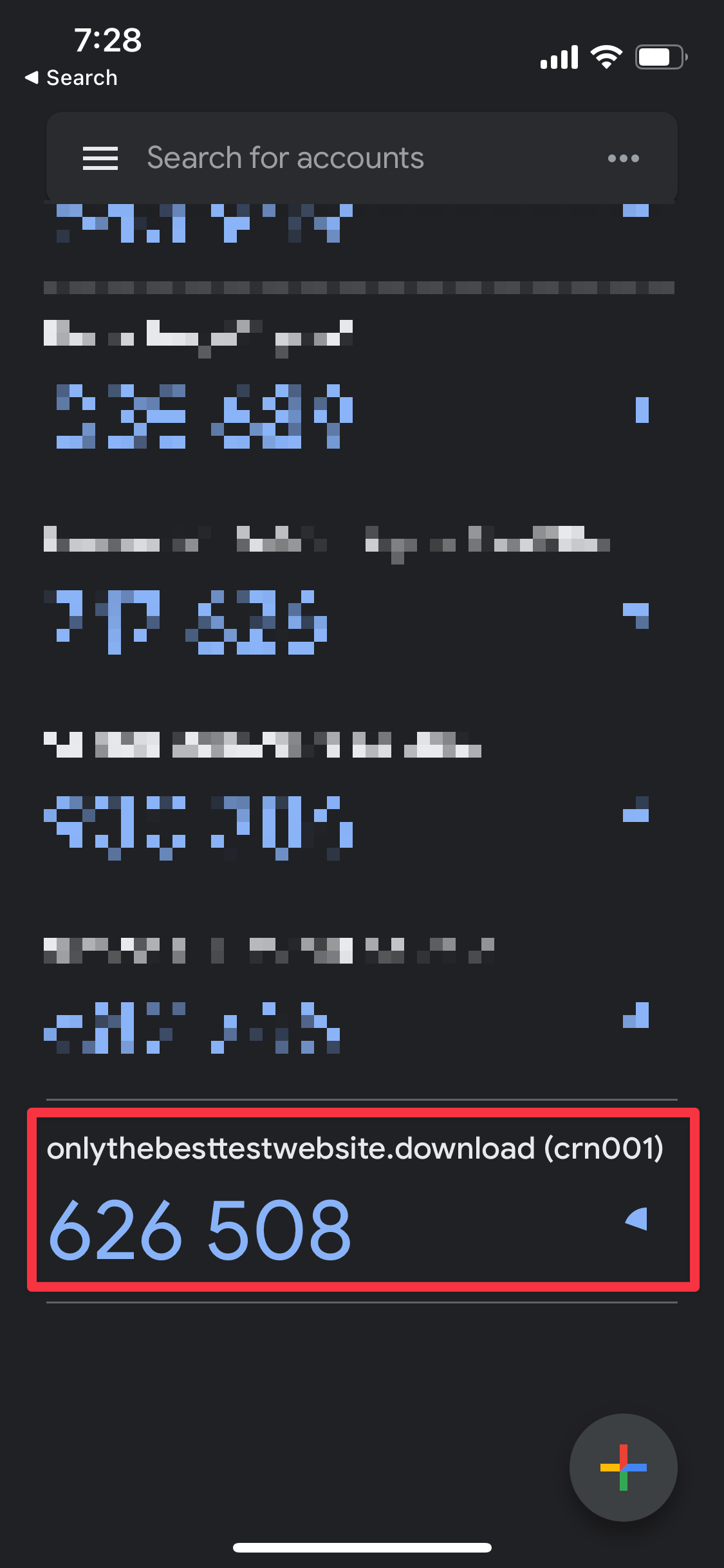
Eklenti daha sonra uygulamanızı doğru şekilde yapılandırdığınızı doğrulamak için kimlik doğrulama kodunu girmenizi isteyecektir:
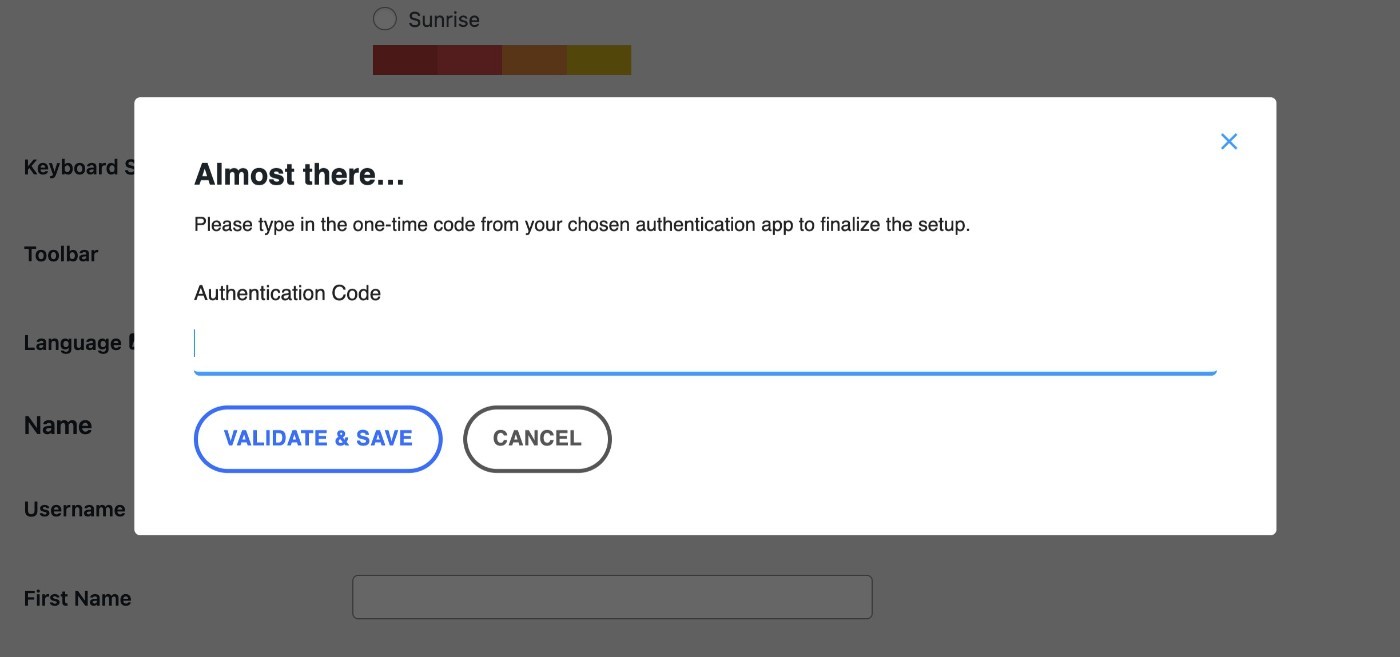
Bundan sonra eklenti sizden bir yedekleme yöntemi ayarlamanızı da isteyecektir. Örneğin, uygulamadan kod oluşturamamanız durumunda tek kullanımlık bazı yedek kodları indirebilirsiniz:
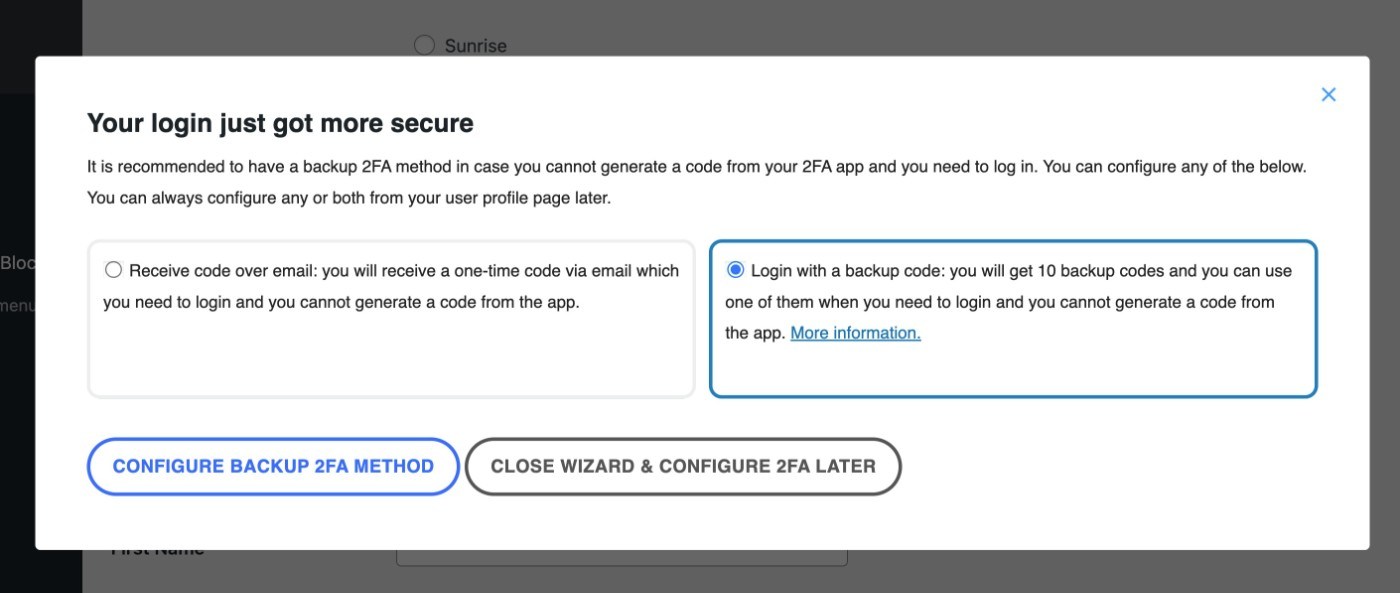
Kodları e-postayla gönderebilir, yazdırabilir veya panonuza kopyalayabilirsiniz:
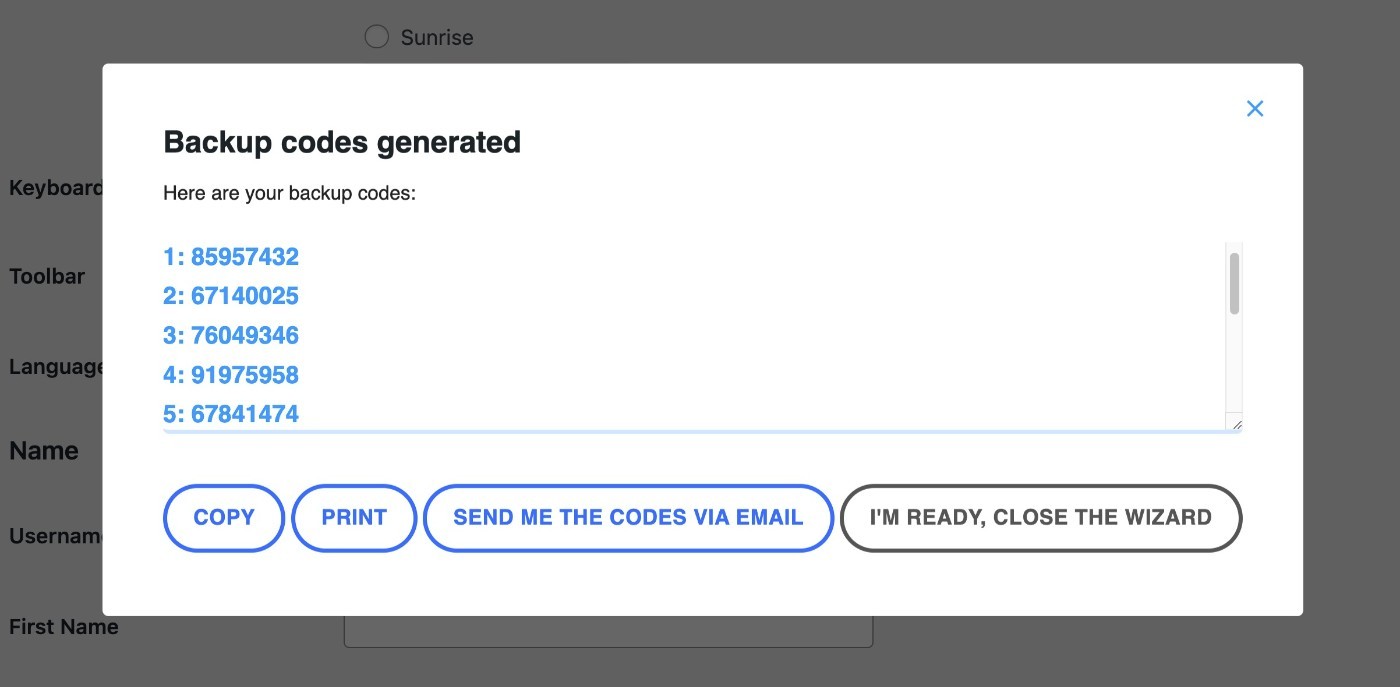
Ve bu kadar! WordPress yönetici hesabınız artık iki faktörlü kimlik doğrulamadan yararlanıyor.
Kurulum süreci sitenizdeki diğer kullanıcılar için de benzer olacaktır; biraz sonra size bir örnek göstereceğim.
3. 2FA Politikalarınızı Daha Fazla Yapılandırın
WP 2FA kurulum sihirbazı, WordPress'in iki faktörlü kimlik doğrulaması için temel politikaları ayarlamanıza izin verirken, eklentinin tam ayarlar alanı size daha da fazla kontrol sağlar.
Bu ayarlara erişmek için WP 2FA → 2FA Politikaları seçeneğine gidin.
Burada site geneli politikaları yapılandırabilirsiniz. Veya, açılır menüyü kullanarak seçebileceğiniz farklı kullanıcı rollerine dayalı tamamen farklı politikalar da oluşturabilirsiniz.
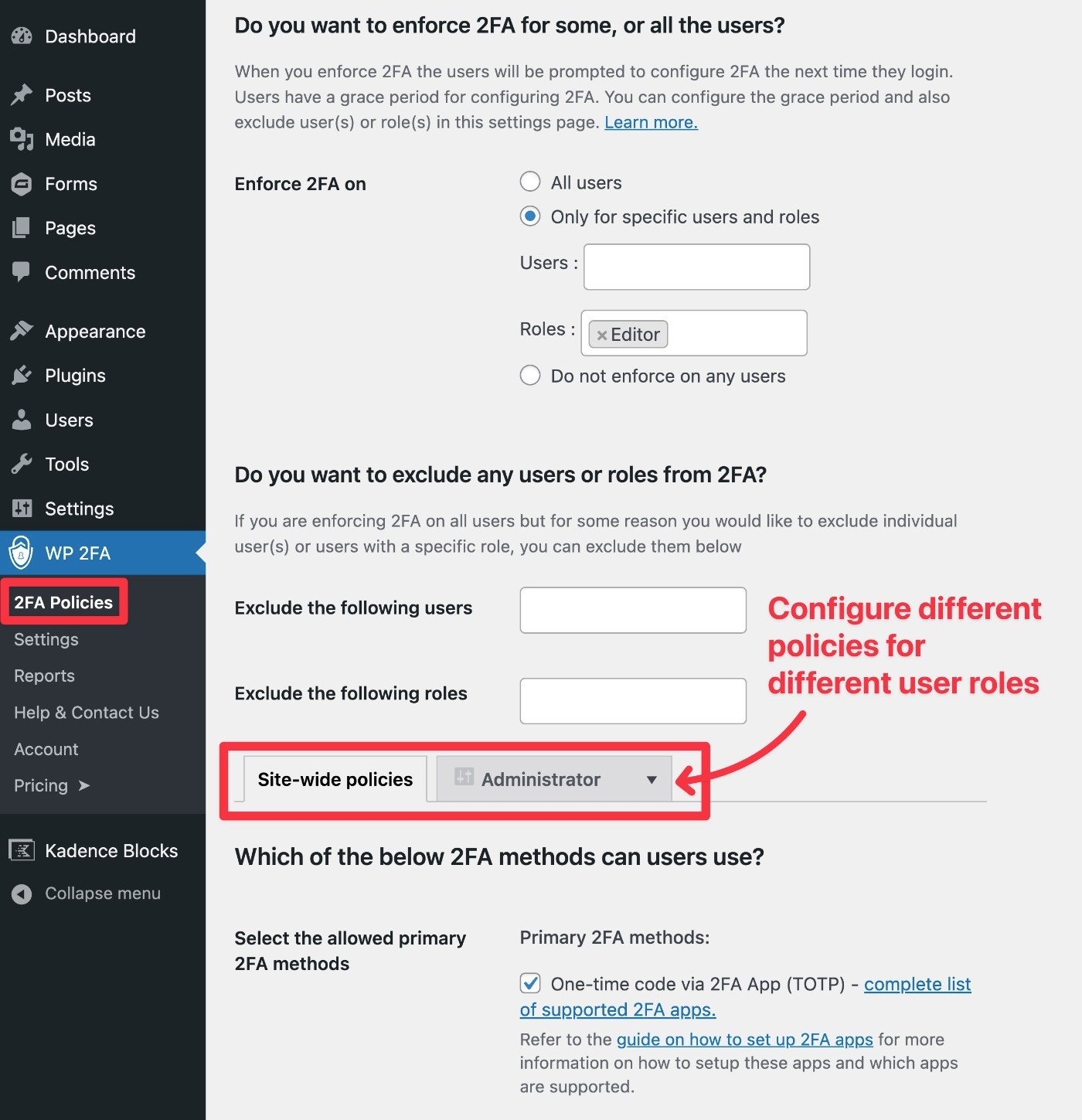
Kurulum sihirbazının parçası olmayan, alacağınız yeni ayarlardan bazıları şunlardır:
- E-posta kimlik doğrulama bağlantıları – bunların ne kadar süreyle geçerli olacağını ve kişilerin hangi e-postaları kullanabileceğini seçin.
- Bu cihazı hatırla – insanların cihazları hatırlamasına izin verilip verilmeyeceğini seçin. Etkinleştirilirse, ilk oturum açmalarından sonra söz konusu cihaz için iki faktörlü kullanmaları gerekmeyecektir. Ayrıca, kullanıcıların yeniden kimlik doğrulaması yapması gerekmeden önce cihazın ne kadar süre hatırlanacağını da seçebilirsiniz.
- Kurulumdan sonra yönlendir – kullanıcıları iki faktörlü kurulumdan sonra belirli bir URL'ye yönlendirebilirsiniz.
- Ön uç 2FA sayfaları – İnsanların arka uç kontrol panelini kullanmasını istemiyorsanız, iki faktörlü ayarlarını yönetmeleri için bir ön uç sayfası da oluşturabilirsiniz.
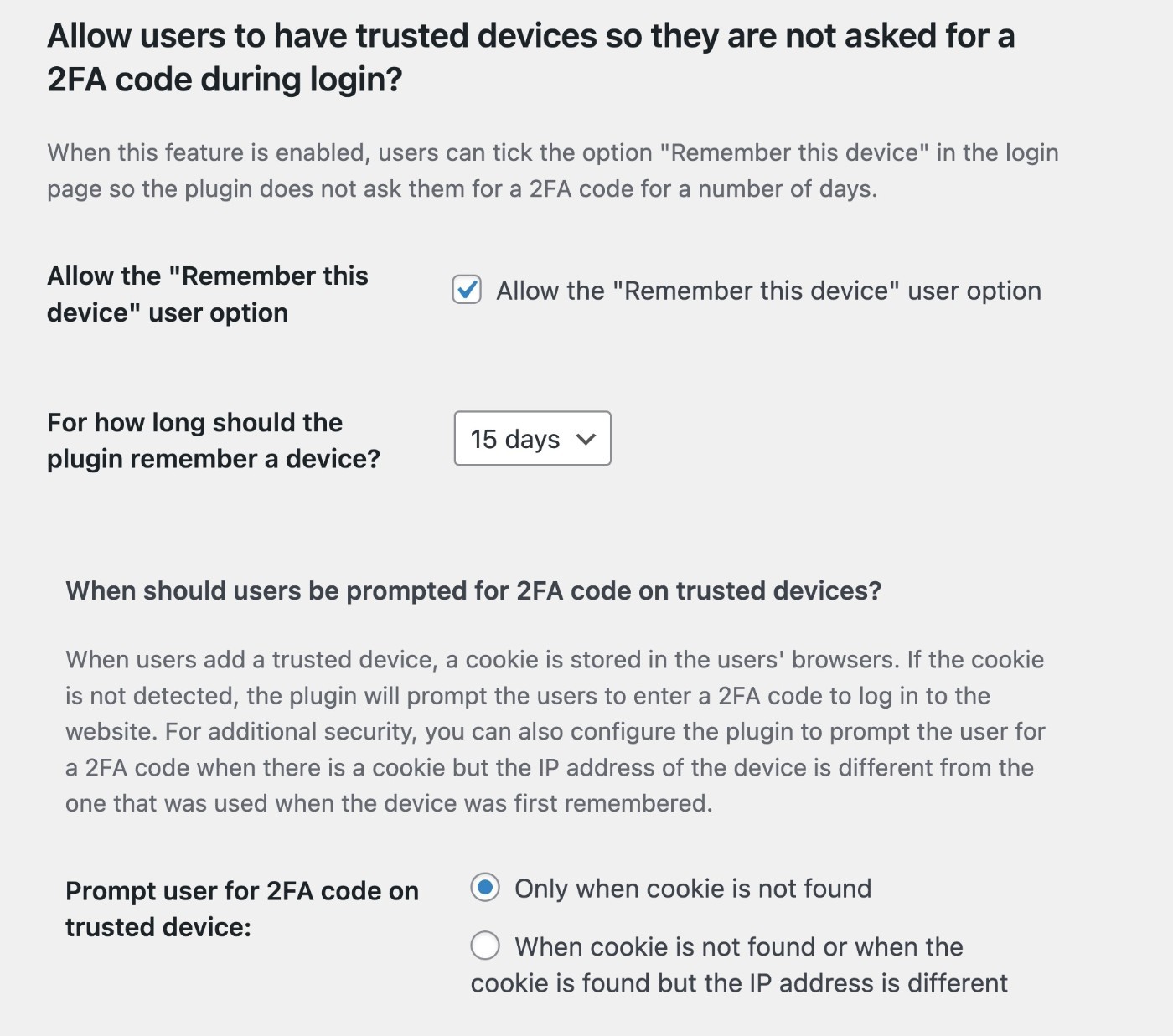
Yine, site genelinde bir varsayılan ayarlayabilir, ancak daha sonra bu ayarları çeşitli kullanıcı rolleri için de ayarlayabilirsiniz.
4. Tüm WP 2FA Ayarlarını Keşfedin
Eklentiyi daha fazla yapılandırmak istiyorsanız WP 2FA ayrıca özel bir ayarlar alanı da sunar. Burada hiçbir şeyi değiştirmenize gerek yok, ancak birkaç yararlı seçenek sunuyor:
- E-postalar ve Şablonlar – eklentinin gönderdiği iki faktörlü e-postaları özelleştirin.
- Beyaz etiketleme – eklentinin tüm arayüzlerini kendi arayüzünüze uyacak şekilde beyaz etiketleyin. Her şeyin logosunu, renklerini ve metnini özelleştirebilirsiniz.
- Entegrasyonlar – aşağıdakiler de dahil olmak üzere diğer hizmetlerle entegrasyonlar ayarlayabilirsiniz – Authy ( iki faktörlü için anında bildirimler ), Twilio ( iki faktörlü için kısa mesajlar ) ve WooCommerce.

Örneğin, e-postaları özelleştirirken, dinamik bilgiler eklemenizi sağlayan bir metin düzenleyiciye ve bir dizi birleştirme etiketine sahip olursunuz:

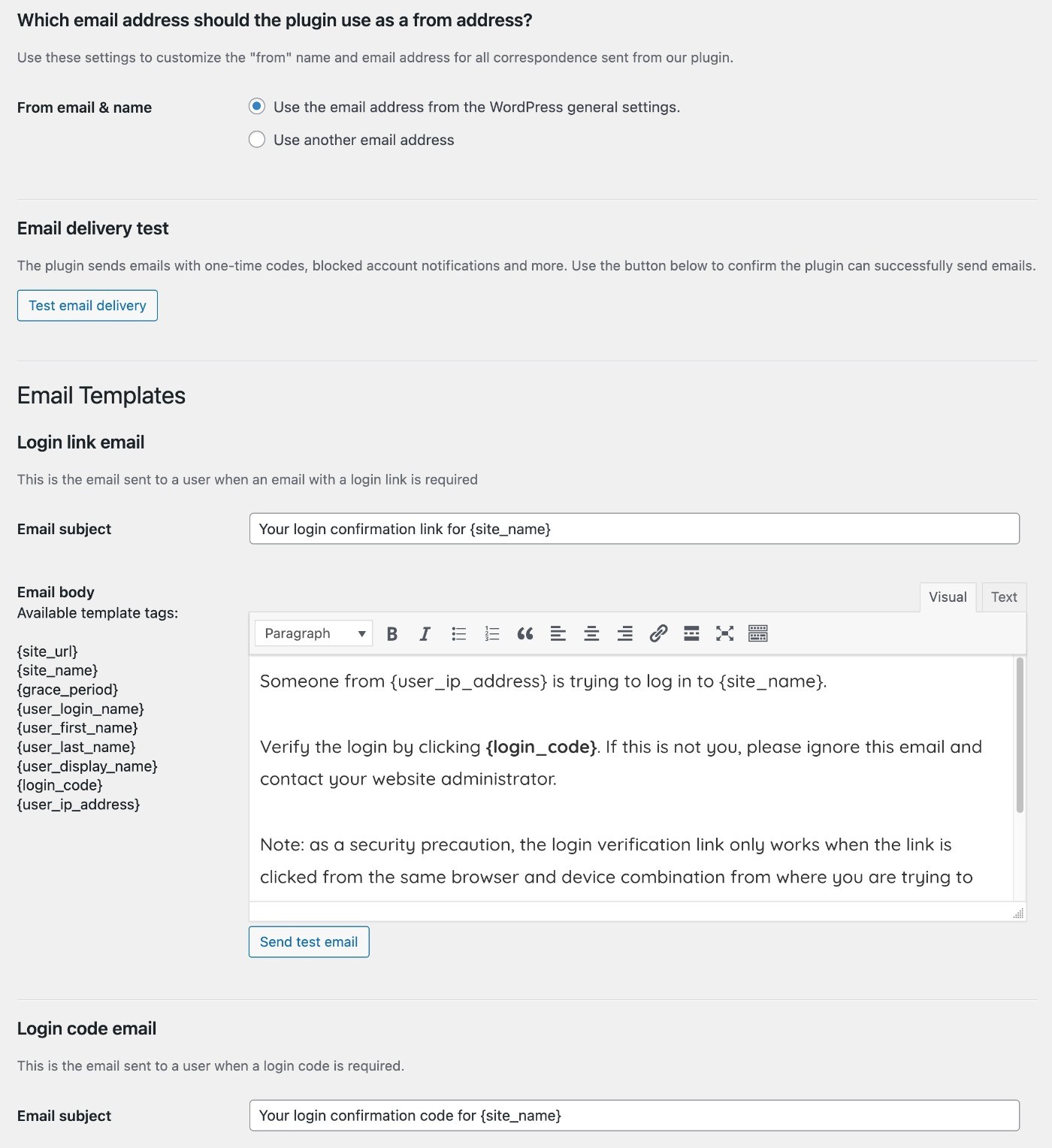
Beyaz etiketleme için eklentinin tüm farklı alanlarını özelleştirmek amacıyla açılır menüyü kullanabilirsiniz:
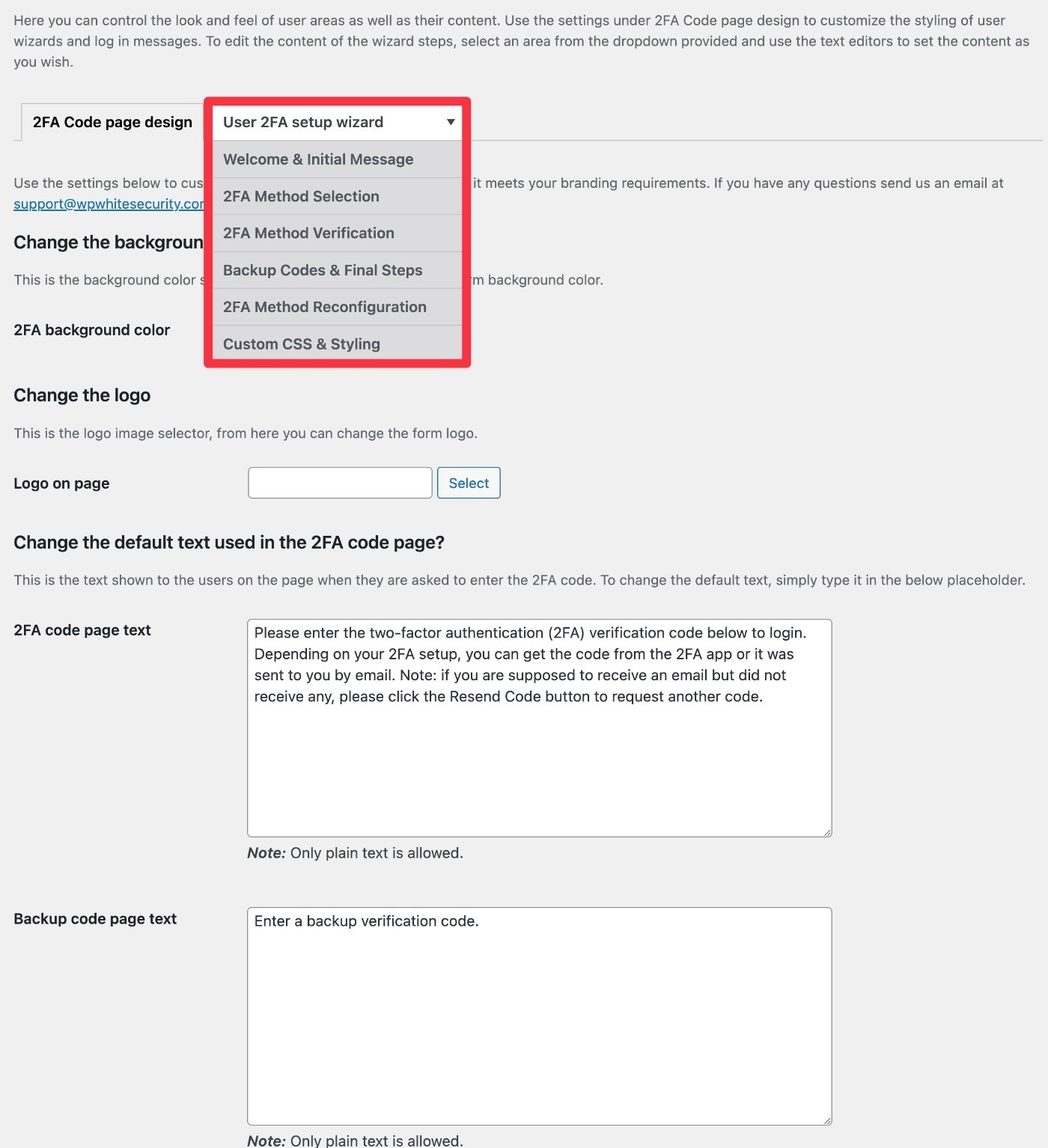
Eklentiyi yapılandırmak için bu kadar!
Sitenizdeki Diğer Kullanıcılar İki Faktörlü Kimlik Doğrulamayı Nasıl Kuracak?
Kendi hesabınız için WordPress iki faktörlü kimlik doğrulamasını nasıl ayarlayacağınızı zaten göstermiştim, peki ya diğer kullanıcılar?
Diğer kullanıcıların iki faktörü nasıl ayarlayacağı iki değişkene bağlı olacaktır:
- Yetkisiz kullanım süresi – Kullanıcıların hemen iki faktörlü kurulum yapmalarını istiyorsanız, ilk kez oturum açtıktan hemen sonra bunu yapmaları istenecektir. Onlara birkaç günlük bir ek süre verirseniz bekleyebilirler.
- Ön uç arayüzü – arka uç arayüzü size yukarıda gösterdiğime benzer şekilde çalışır. Ancak ön uç arayüzünü etkinleştirirseniz biraz farklı görünecektir.
İşte bazı örnekler…
Herhangi bir ek süre sunmazsanız, kullanıcılar otomatik olarak iki faktörlü ayarlar açılır penceresinin açık olduğu profil sayfalarına yönlendirilecektir ( tıpkı kendi hesabınız için yapılandırmak için kullandığınız arayüz gibi ).
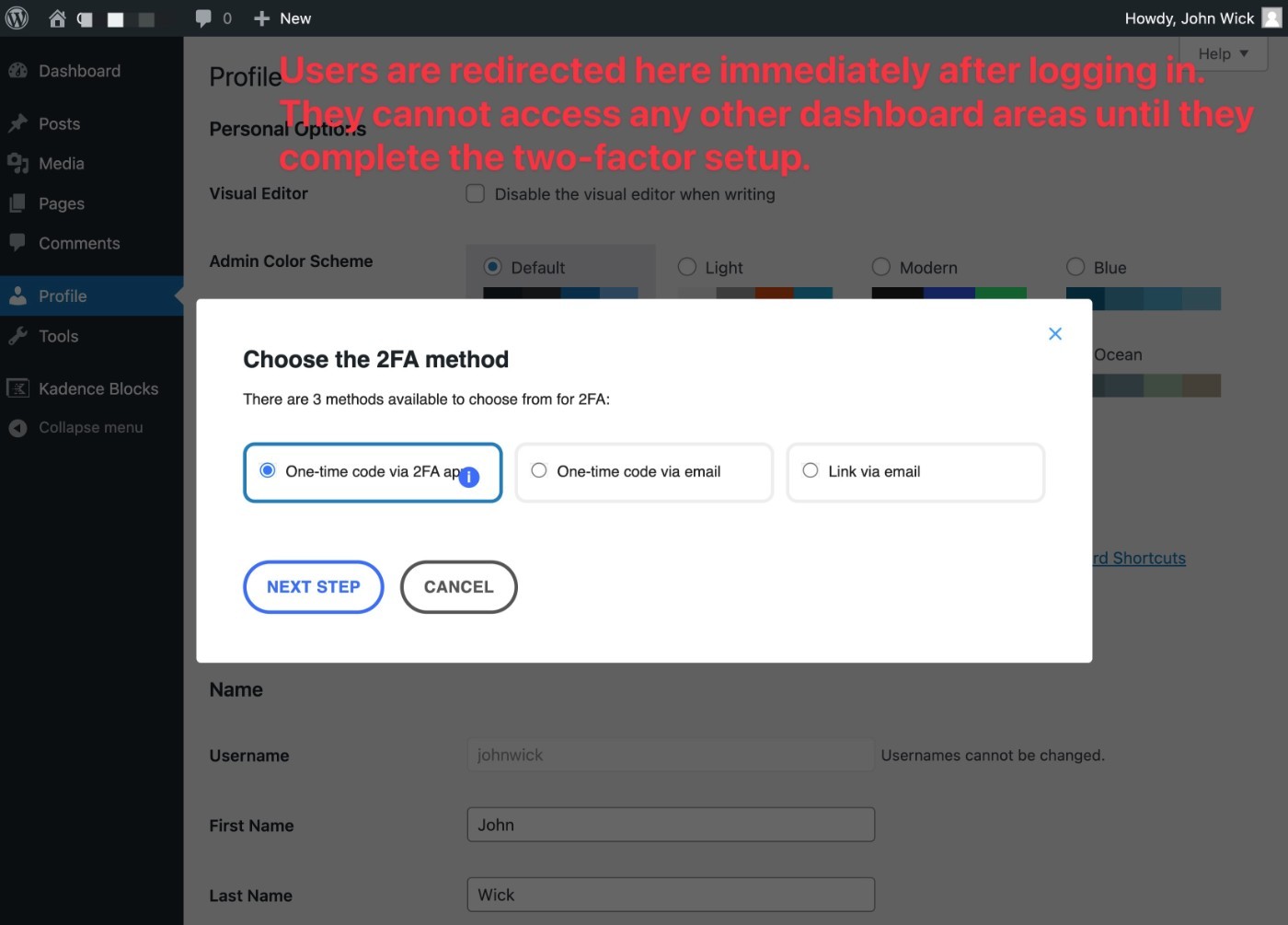
Kullanıcılar kurulumu tamamlayana kadar kontrol panelinin herhangi bir bölümüne erişemeyecektir.
Ön uç iki faktörlü ayarlar sayfasını etkinleştirirseniz, [wp-2fa-setup-form] kısa kodunu kullanarak bunu sitenizin herhangi bir yerine ekleyebilirsiniz.
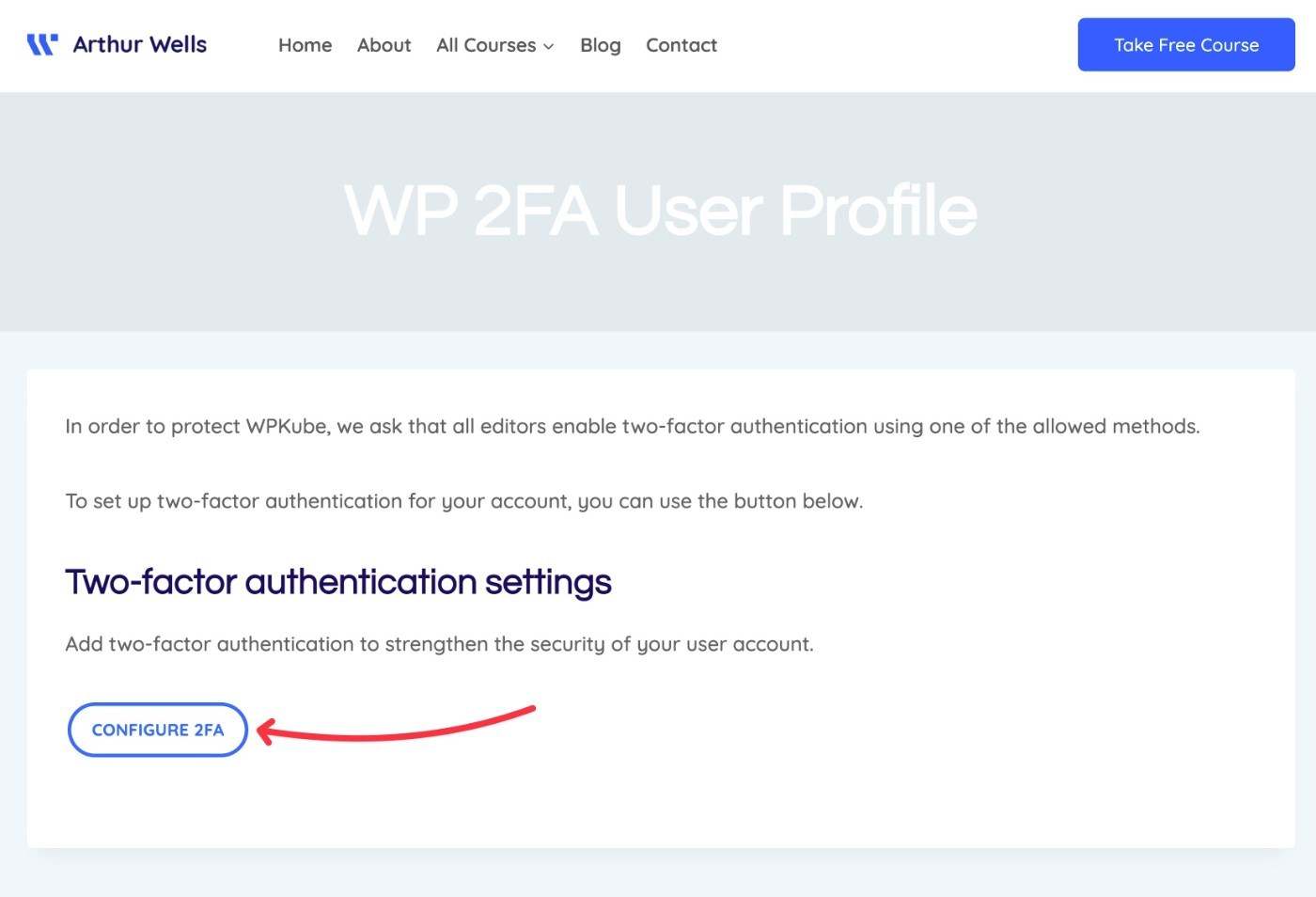
Bu düğmeye tıklamak, önceki kurulum isteminin aynısını açacaktır; tek fark, her şeyin sitenizin ön tarafında gerçekleşmesidir:
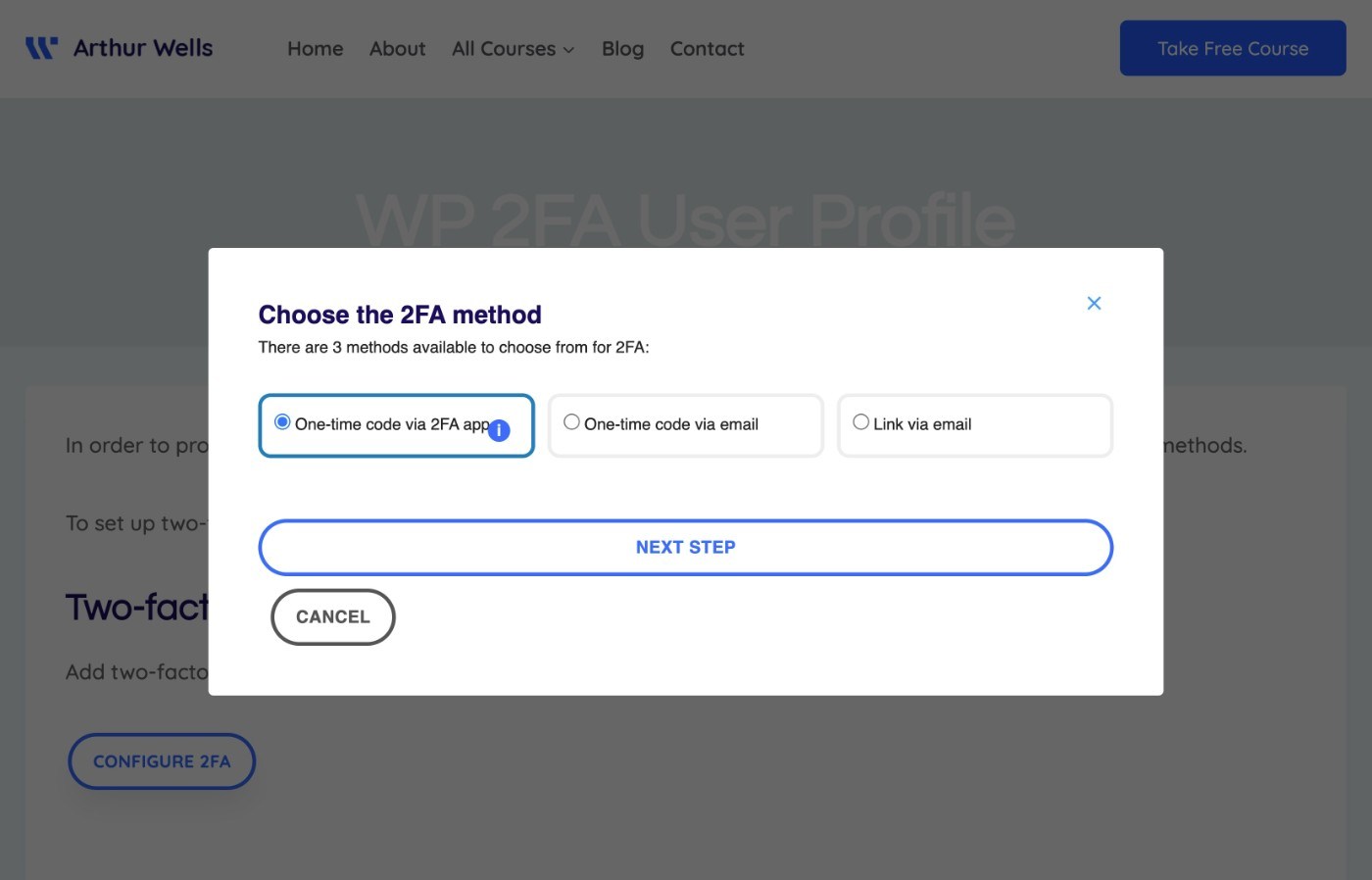
Yine, sitenize daha fazla entegre etmek için bu metnin tamamını beyaz etiketleyebilirsiniz.
Örneğin, burada WPKube için açılır pencerenin metnini özelleştirdiğimi görebilirsiniz:
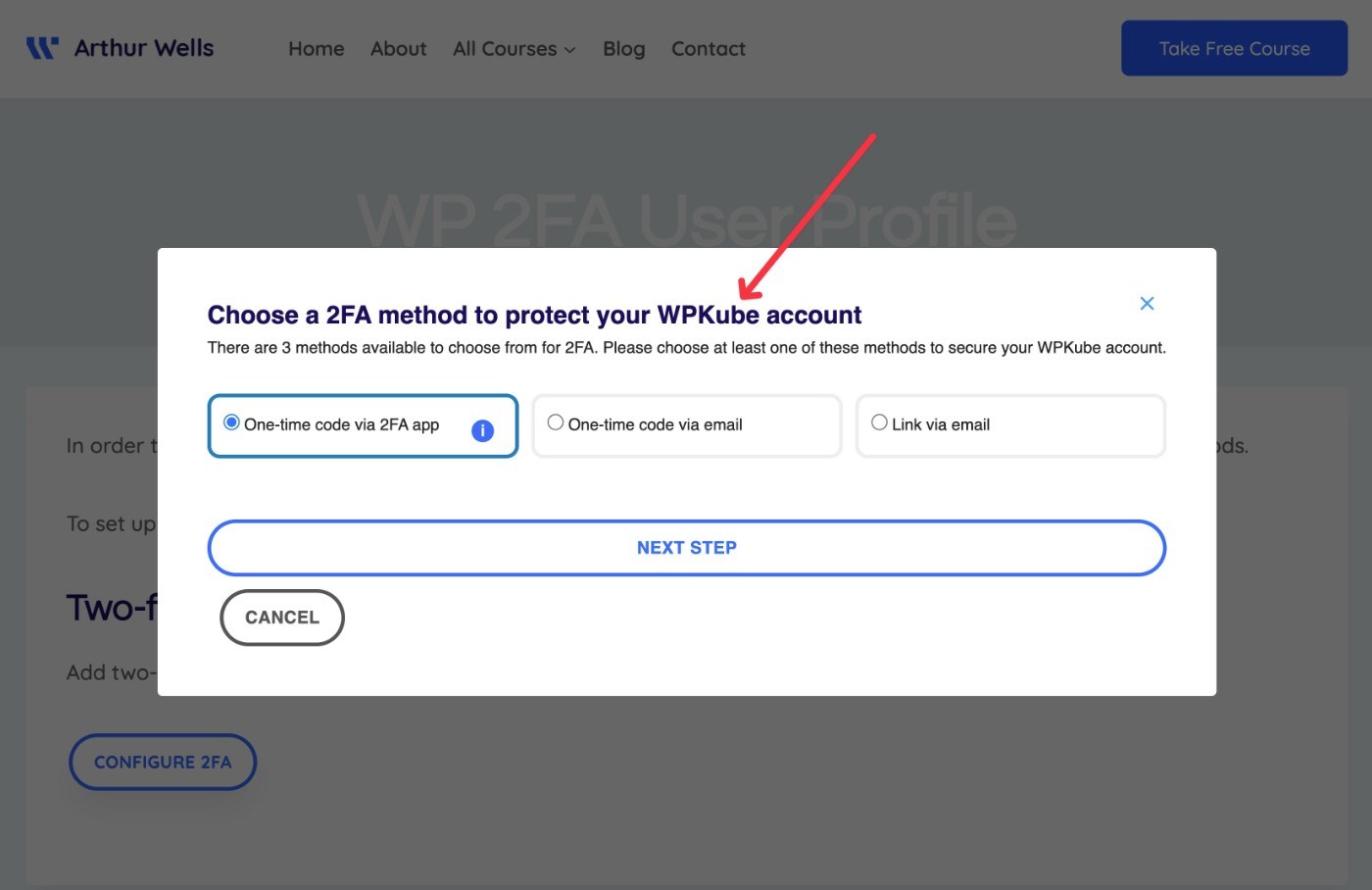
Kullanıcılar iki faktörlü yöntemlerini kurduktan sonra ayarlarını değiştirmek veya yedek kodlar oluşturmak için bazı ek seçenekler görecekler:
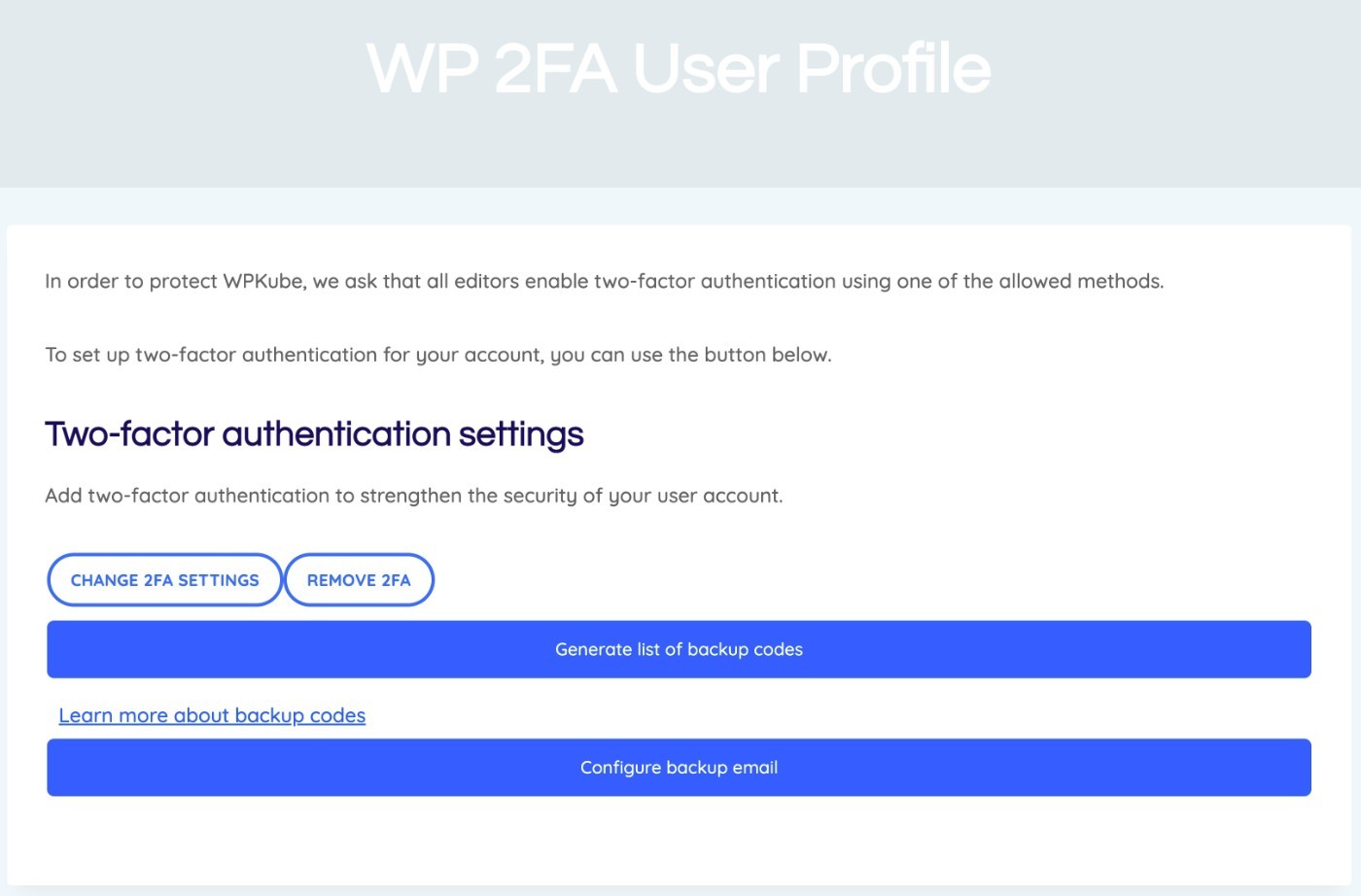
WordPress İki Faktörlü Kimlik Doğrulama Raporları
Sitenizde neler olduğunu görmenize yardımcı olmak için eklenti, iki faktörlü kullanımı hızlı bir şekilde değerlendiren bir raporlama aracı da içerir.
WP 2FA → Raporlar seçeneğine giderek erişebilirsiniz.
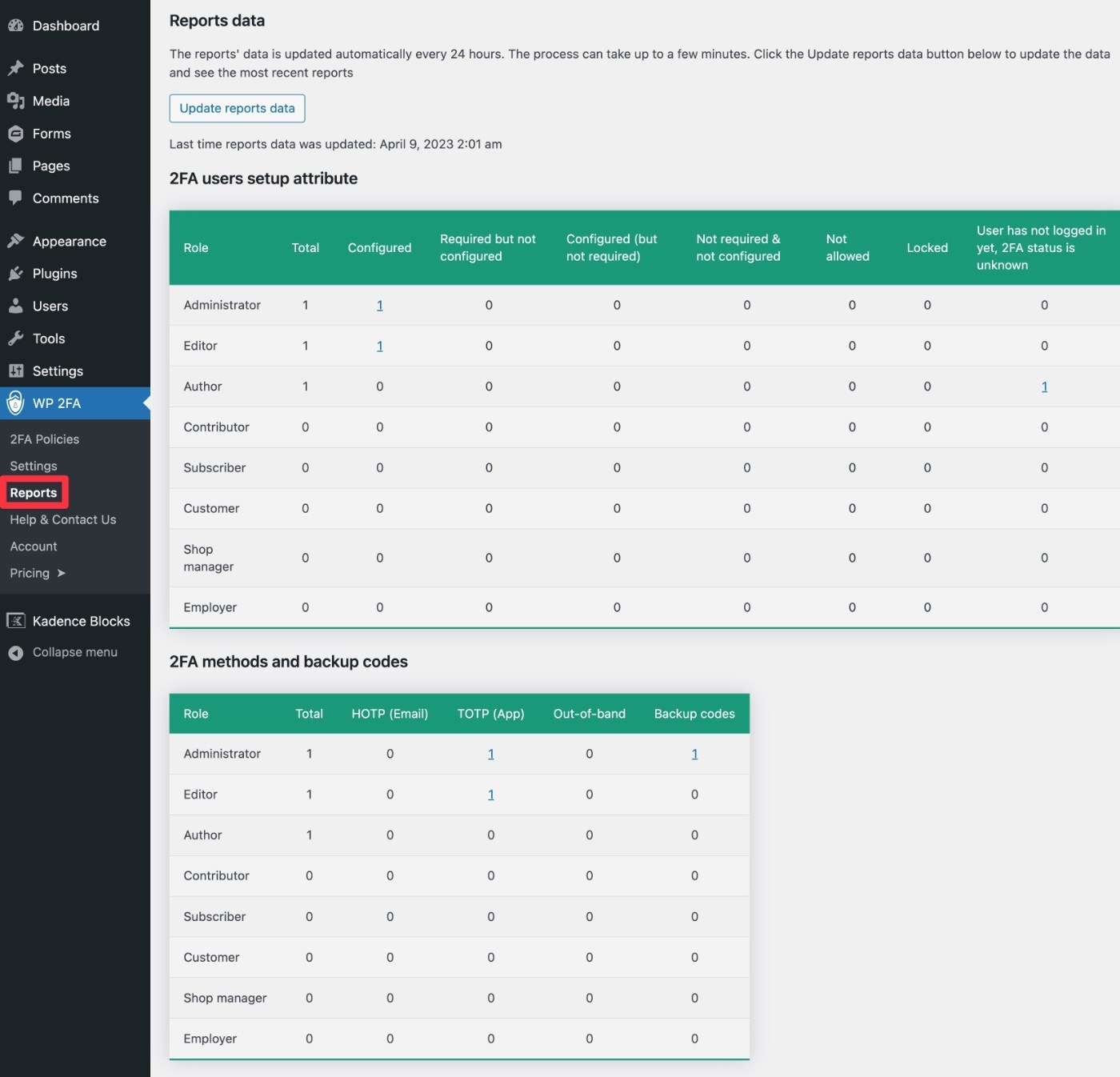
WP 2FA Fiyatlandırması
WP 2FA, WordPress.org'da hem ücretsiz bir sürüm hem de daha fazla işlevselliğe sahip premium bir sürüm olarak gelir.
Genel olarak, yalnızca kendi WordPress yönetici hesabınızı korumak istiyorsanız ücretsiz sürüm iyi olacaktır. Akıllı telefon uygulamaları, e-posta ve yedek kodlar aracılığıyla iki faktörlü kimlik doğrulamayı zaten destekliyor.
Ancak sitenizde başka kullanıcılar da varsa ve bu kullanıcılar için iki faktörlü kimlik doğrulama politikaları ayarlamak istiyorsanız premium sürüme geçmenizi öneririm.
Premium sürüm, size iki faktörlü politikalar ve davranışlar üzerinde daha fazla kontrol sağlamanın ötesinde, Authy anlık bildirimleri ve Twilio aracılığıyla SMS mesajları gibi ek yöntemler de ekler.
Premium sürümdeki en büyük özelliklerden bazıları şunlardır:
- SMS, anında bildirim ve tek tıklamayla oturum açma dahil daha fazla 2FA yöntemi.
- Güvenilir cihazlar ekleme seçeneği (“Bu cihazı hatırla).
- Arayüzü özelleştirmek için beyaz etiket desteği.
- Farklı kullanıcı türleri için 2FA politikalarını ayarlayın.
Fiyatı etkileyen iki ana değişken vardır:
- Kullanıcı sayısı – WP 2FA, sizi kaç web siteniz olduğuna göre faturalandırmak yerine, iki faktörlü kimlik doğrulamayı etkinleştiren kullanıcı hesaplarının sayısına göre faturalandırır. Tüm planlar sınırsız siteleri destekler ve kullanıcılar herhangi bir sayıda siteye yayılabilir.
- Özellikler – Farklı katmanlar arasında bazı özellik farklılıkları vardır.
Kurumsal plan aynı zamanda öncelikli destek de sunuyor.
İşte farkı gösteren bir fiyatlandırma ekran görüntüsü:
- Üstteki büyük fiyat en fazla beş kullanıcı hesabı içindir.
- Açılır menüdeki fiyat, kullanımın 25 kullanıcı hesabına kadar genişletilmesidir.
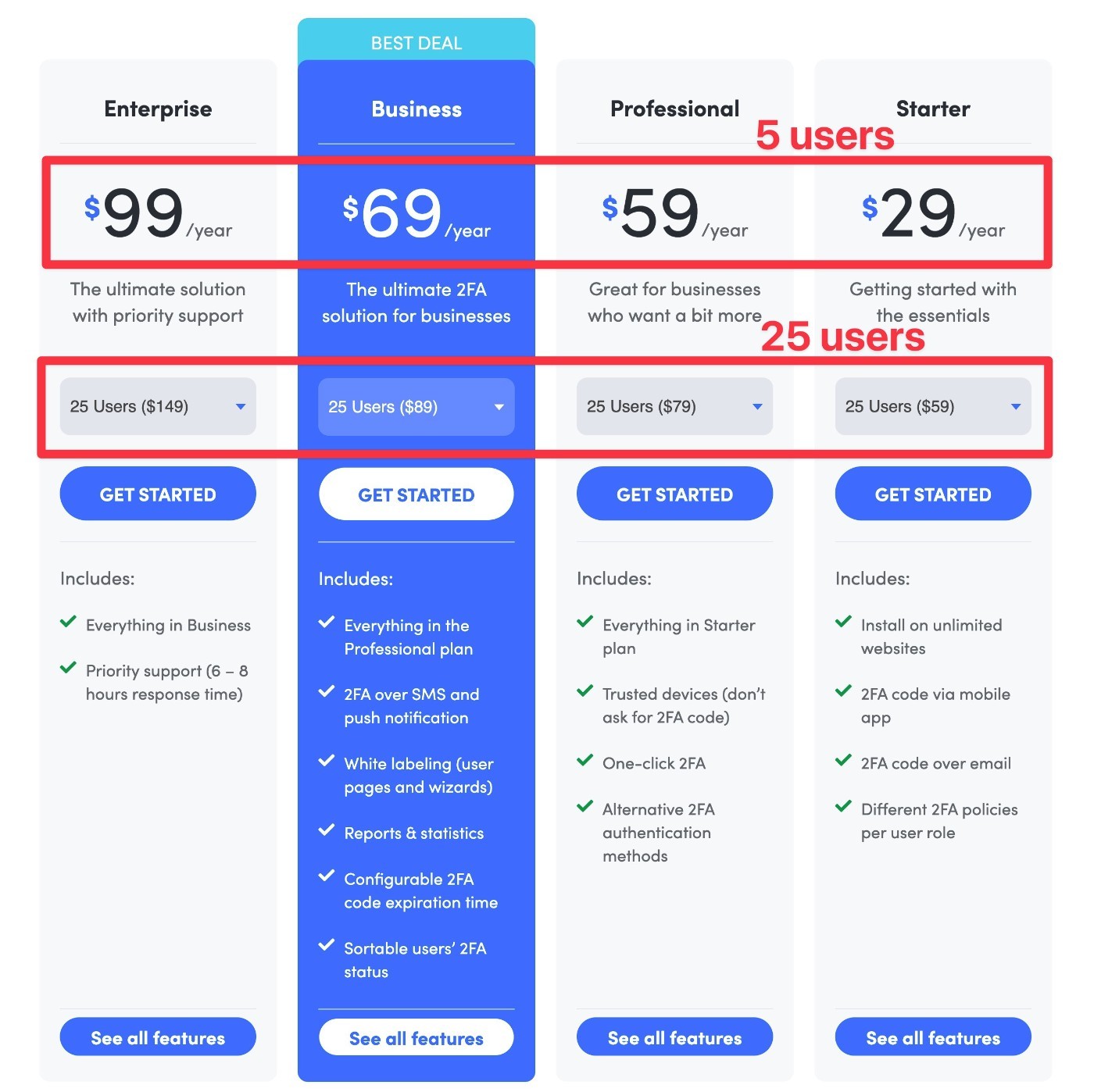
Tekrar ediyorum; kullanıcı sınırları yalnızca iki faktörlü kimlik doğrulamayı etkinleştiren kullanıcı hesapları için geçerlidir. 250 kullanıcınız varsa ancak bunlardan yalnızca 10'unda iki faktörlü kimlik doğrulama varsa, bu, faturalandırma açısından yalnızca 10 kullanıcı olarak sayılır.
Premium özellikleri denemek istiyorsanız eklentinin burada iki ilgili politikası vardır:
- Bazı şeyleri test etmek için premium özelliklerin 14 günlük ücretsiz deneme sürümünü alabilirsiniz.
- Deneme süresi dışında herhangi bir sorunla karşılaşırsanız 30 günlük para iade garantisi vardır.
Ayrıca özel WP 2FA kupon kodumuzu kullanarak herhangi bir lisans planında %20 tasarruf edebilirsiniz.
WP 2FA'yı satın alın
WP 2FA İncelemesi: Bu Eklentiyi Kullanmanın Artıları ve Eksileri
WP 2FA incelememizde tartıştıklarımızı özetlemek için bu eklentiyi kullanmanın bazı artılarını ve eksilerini gözden geçirelim.
WP 2FA'nın Artıları
- En popüler yöntemler için destek – WP 2FA, TOTP/HOTP kimlik doğrulama uygulamaları, e-posta, kısa mesaj, anında bildirim ve yedek kodlar dahil olmak üzere insanların kullandığı popüler yöntemlerin çoğunu destekler.
- Son derece yapılandırılabilir iki faktörlü politikalar ; sitenizdeki iki faktörlü gereksinimleri kontrol etmek için çok fazla esnekliğe sahip olursunuz. Örneğin, farklı WordPress rolleri için farklı kurallar ayarlamak ve insanlara iki faktörlü kimlik doğrulamayı kurmaları için ek süre vermek.
- Tam beyaz etiketleme – metin, e-postalar, renkler, logolar ve daha fazlası dahil olmak üzere arayüzün her bir bölümünü beyaz etiketleyebilirsiniz.
- Ön uç kontrol panelleri – kullanıcıların iki faktörlü yöntemlerini sitenizin ön ucundan (WordPress kontrol paneline ek olarak) yönetmelerine izin verebilirsiniz.
- Gösterişli tasarımlar – WP 2FA çok gösterişli, profesyonel tasarımlara sahiptir; bu, diğer bazı WordPress iki faktörlü kimlik doğrulama eklentilerinde her zaman geçerli değildir.
- Entegrasyonlar – WP 2FA, WooCommerce ve birçok üyelik eklentisiyle entegre olur.
WP 2FA Eksileri
- FIDO U2F desteği yok – WP 2FA, şu anda FIDO U2F'yi iki faktörlü bir seçenek olarak desteklememektedir; bu, Yubikey veya Google Titan gibi fiziksel donanım yöntemlerini kullanamayacağınız anlamına gelir.
- Kullanıcı başına fiyatlandırma modeli birçok kullanıcı için pahalı olabilir ; 100'den fazla kullanıcınız varsa, WP 2FA'nın aktif 2FA'ya sahip kullanıcı sayısına dayalı ücretlendirme faturalandırma modeli, onu diğer çözümlere göre daha pahalı hale getirebilir. Ancak iyi tarafı, az sayıda kullanıcınız varsa WP 2FA'nın diğer çözümlerden daha ucuz olabilmesidir.
WP 2FA SSS
WP 2FA incelememizi tamamlamak için eklenti hakkında aklınıza gelebilecek bazı genel soruların üzerinden geçelim.
WP 2FA ücretsiz mi?
WP 2FA, WordPress.org'da temel iki faktörlü kimlik doğrulama için iyi çalışması gereken ücretsiz bir sürüm sunuyor.
WP 2FA, kimlik doğrulama uygulamalarını destekliyor mu?
WP 2FA, Google Authenticator, Authy, LastPass Authenticator, Microsoft Authenticator ve benzeri TOTP/HOTP protokollerini destekleyen tüm kimlik doğrulama uygulamalarıyla çalışır.
WP 2FA yedek kodları destekliyor mu?
WP 2FA, kullanıcıların çevrimdışı yedek kodlar oluşturmasına olanak tanır. Kullanıcılar kodları kopyalayabilir, yazdırabilir veya e-postayla gönderebilir.
WP 2FA e-posta doğrulamasını destekliyor mu?
WP 2FA, kullanıcıların tek seferlik doğrulama kodlarını e-posta yoluyla almalarına olanak tanır. Güvenilirliği sağlamak için, e-postaların kullanıcıların gelen kutularına ulaşmasını sağlayacak bir WordPress SMTP gönderme hizmeti kurduğunuzdan emin olmalısınız.
WP 2FA kısa mesaj doğrulamasını destekliyor mu?
WP 2FA'nın premium sürümü SMS / kısa mesaj doğrulamasını destekler. Bu hizmeti desteklemek için Twilio ile bir entegrasyon kullanıyor.
WP 2FA, FIDO U2F'yi (Yubikey) destekliyor mu?
WP 2FA şu anda FIDO U2F'yi desteklememektedir . Fiziksel donanım anahtarlarını iki faktörlü yöntem olarak kullanmak istiyorsanız farklı bir iki faktörlü eklenti seçmeniz gerekir.
WP 2FA İncelememiz Hakkında Son Düşünceler
Genel olarak WP 2FA, WordPress iki faktörlü kimlik doğrulamasını ayarlamak ve WordPress web sitenizi güvence altına almak için çok parlak bir yol sunar.
Eklentinin üstün olduğu birkaç alan olduğunu düşünüyorum:
- Beyaz etiketli mükemmel arayüz – arayüz, diğer iki faktörlü çözümlerin çoğundan daha kullanıcı dostudur ve daha iyi tasarlanmıştır; buna insanların iki faktörü ön uçtan yönetmesine izin vermek de dahildir. Tamamen özel bir deneyim yaratmak için markanıza uyacak şekilde beyaz etiket de kullanabilirsiniz.
- Esnek politikalar – kuruluşunuzun ihtiyaçlarını karşılayan iki faktörlü bir politika oluşturmanız için size çok fazla esneklik sağlar.
- Birden fazla yöntemi destekler ; e-posta, SMS, kimlik doğrulama uygulaması, anında bildirimler ve tek seferlik yedekleme kodları dahil olmak üzere çok çeşitli yöntemleri destekler.
Şu anda FIDO U2F'yi desteklemediğinden Yubikey gibi fiziksel donanım anahtarlarını kullanmak istiyorsanız bu en iyi seçenek değildir. Ancak bu sınırlamanın dışında, bunun WordPress iki faktörlü kimlik doğrulamasını kurmanın mükemmel bir yolu olduğunu düşünüyorum.
Yani e-posta, SMS ve/veya kimlik doğrulama uygulamaları gibi iki faktörlü yöntemleri kullanmak istiyorsanız buna kesinlikle bir göz atmalısınız. Herhangi bir lisansta %20 tasarruf etmek için WP 2FA kupon kodumuzu kullandığınızdan emin olun.
WP 2FA'yı edinin
Sitenizi daha da korumak için WP 2FA'yı aynı geliştiricinin WP Etkinlik Günlüğü eklentisiyle de eşleştirebilirsiniz. WP Etkinlik Günlüğü incelememizde daha fazla bilgi edinebilir ve WP Etkinlik Günlüğü kuponumuzla kaydedebilirsiniz.
